Как включить музыку в машине через USB и слушать на магнитоле
Если вы до сих пор не знаете, как включить музыку в машине через USB, значит, и не пробовали. Ведь все мероприятия по подключению здесь сводятся к банальному подсоединению носителя к автомагнитоле. Никаких настроек, драйверов (тьфу-тьфу), и других долгих и непонятных действий.
Практически, все современные магнитолы оснащены USB разъемом на панели. Именно через него и удается включить музыку с флешки или телефона, который, в данном случае, играет роль носителя. В этой статье мы объясним, как слушать музыку в машине на магнитоле через USB, а также ознакомим со всеми возможными проблемами, которые могут случиться в пути.
Подготовительные мероприятия
- Чтобы включить музыку, ее нужно подготовить. Другими словами, составьте плейлист и закиньте его на свой носитель – скачайте на флешку, телефон, mp3-проигрыватель и т.д.
- Если планируете использовать телефон, приобретите шнур с USB-разъемом с одной стороны и входом для гаджета с другой.

- Если вы решили включить музыку в авто через USB, неизбежно столкнетесь с главным минусом такого подключения – зависимость от шнура. А потому, если ваш провод от зарядника слишком короткий, рекомендуем приобрести другой, как можно длиннее.
Этапы подключения и отключения
Итак, мы подошли к инструкциям. Сейчас вы узнаете, как включить в машине на магнитоле музыку через ЮСБ порт:
- Сначала нужно включить автомагнитолу;
- Далее, вставьте в USB разъем нужный конец шнура;
- Другой конец подсоедините к телефону в гнездо для зарядки;
- На экране гаджета появится системное сообщение «Зарядка через USB», тапните по нему;
- Выберите пункт «Передача файлов» или, если есть, «Источник звука»;
- Готово, вам удалось включить музыку на магнитоле через ЮСБ, можете переходить к инструкциям по воспроизведению;
- Если вы хотите вновь вернуться к этому уведомлению, к примеру, чтобы корректно отключить телефон, откройте шторку.
 Снова тапните по сообщению «Передача файлов» и выберите пункт «Отмена».
Снова тапните по сообщению «Передача файлов» и выберите пункт «Отмена».
Если вы ищете информацию, как подключить музыку в машине через usb без шнура, то есть, планируете вставить в гнездо обычную флешку, вышеуказанный алгоритм упростится до первых двух шагов. Требуется лишь включить магнитофон и вставить носитель, далее начнется воспроизведение.
Как воспроизвести?
Продолжаем разбирать, как подключить музыку в машине через USB, следующее на очереди – как включить и как управлять. Чаще всего сегодня автовладельцы используют телефон, ведь он всегда под рукой.
В зависимости от того, насколько новый стоит в вашем смартфоне Android, воспроизведение музыки в машине через USB будет управляться либо с магнитолы, либо и с подключенного гаджета.
- В первом случае смартфон станет играть роль носителя (флешки), и только. Обработка звука и переключение треков будет осуществляться с автомагнитолы;
- Во втором, управлять воспроизведением можно будет с телефона.
 В этом случае, магнитола выполнит функции усилителя, регулятора уровня громкости, а в плеере смартфона можно будет выбирать треки, настраивать громкость, эквалайзер и т.д.;
В этом случае, магнитола выполнит функции усилителя, регулятора уровня громкости, а в плеере смартфона можно будет выбирать треки, настраивать громкость, эквалайзер и т.д.; - Ну, а если у вас не только телефон последней модели, но и не самая древняя автомагнитола, устройства сумеют синхронизироваться, и помимо всех перечисленных возможностей, вы получите доступ к полному функционалу смартфона. То есть, сможете открывать другие приложения, заходить в мессенджеры, телефонную книгу и другие разделы.
Чтобы начать слушать музыку в машине через магнитолу через ЮСБ, нужно лишь включить носитель и подсоединить его указанным способом к проигрывателю. Последний сам распознает новое подключение и запустит воспроизведение.
Преимущества USB подключения в машине
Если вы внимательно прочитали предыдущие разделы, заметили, воспроизводить музыку в машине через USB, чрезвычайно, просто. В этом и заключается главный плюс такого подключения. Еще, проводная передача не искажает качество звуковой дорожки, в отличие от беспроводного Bluetooth, например. Меломаны, которые внедрили в свои машины навороченные акустические системы, непременно оценят это преимущество. Ну и, в качестве приятного бонуса здесь выступает одновременная зарядка мобильного. Абсолютно все остальные способы подключения телефона к автомагнитоле подразумевают его быструю разрядку. А тут, одним действием вам удастся включить и музыку, и питание для батареи.
Меломаны, которые внедрили в свои машины навороченные акустические системы, непременно оценят это преимущество. Ну и, в качестве приятного бонуса здесь выступает одновременная зарядка мобильного. Абсолютно все остальные способы подключения телефона к автомагнитоле подразумевают его быструю разрядку. А тут, одним действием вам удастся включить и музыку, и питание для батареи.
Что касается минусов, мы уже писали выше, безусловно – это неудобства, связанные с манипуляциями со шнуром. Если он слишком короткий, чтобы ответить на звонок, придется его отсоединять. Если очень длинный – будет путаться и мешаться в салоне. Также USB соединение не передает на колонки машины входящие вызовы и голосовые сообщения (как, например, Bluetooth). Водитель вынужден отвлекаться от дороги, что небезопасно.
Возможные проблемы
Рассмотрим вероятные проблемы, которые могут возникнуть в процессе воспроизведения. Каковы самые распространенные причины, из-за которых не удается включить музыку в машине через USB, почему она не играет?
- Поврежден шнур.
 Осмотрите его внимательно, поищите механические изъяны – заломы, трещины, порванные участки. При наличии последних, кабель придется заменить;
Осмотрите его внимательно, поищите механические изъяны – заломы, трещины, порванные участки. При наличии последних, кабель придется заменить; - Неисправность в колонках. Чтобы протестировать этот момент, включите магнитолу привычным способом. К примеру, попробуйте включить радио. Если звук есть, дело не в колонках, если нет – проблема не с USB;
- Аудиосистема машины не читает флешку и вообще не распознает подключаемый носитель. Проверьте, исправна ли флешка.
- Объем флеш-накопителя слишком большой, поэтому магнитола не в состоянии его считать, а потому, отказывается включить. Попробуйте включить менее емкую флешку;
- Аудиофайлы записаны не в формате FAT32 (например, в NTFS). Носитель требуется отформатировать и записать музыку заново в нужном формате;
- На флешке имеются вирусы. Подключите ее к компу и проверьте с помощью антивирусной программы;
- Неисправна автомагнитола: сломан USB разъем, внутри отошел проводок или контакт, сломался процессор, отвечающий за считывание информации с накопителей и т.
 д. В этом случае, потребуется помощь профессионалов.
д. В этом случае, потребуется помощь профессионалов.
Надеемся, наша статья помогла вам научиться проигрывать музыку в машине через USB, а информация из последнего блока не пригодилась. К слову, с таким подключение крайне редко случаются проблемы, да и большинство из них легко решаемы. Желаем вам приятных поездок в компании с любимой музыкой!
Магнитола не видит телефон через USB, AUX, блютуз, Андроид
Не видит телефонЛюбители прослушать музыку в автомобиле могут столкнуться с такой неприятной ситуацией: магнитола не видит телефон через USB, AUX, систему андроид или блютуз. Причин для данной проблемы может быть несколько. В этой статье мы разберем основные из них, а вы сумеете на основе нашего материала успешно устранить дефект.
Подключение — это не проблема?
Зачастую именно в мобильном телефоне, плеере или флешке люди предпочитают хранить свою музыку. Эти устройства просты в использовании, компактны, а также их можно беспрепятственно подключать к колонкам или магнитоле для усиления звукового эффекта. Наиболее востребованным носителем является телефон, кроме того, что его карта памяти способна вмещать в себя сотни и тысячи песен, в связи с чем надобность флешки или других USB носителей уже отпадает, он всегда под рукой, просто достаешь, подсоединяешь и слушаешь.
Наиболее востребованным носителем является телефон, кроме того, что его карта памяти способна вмещать в себя сотни и тысячи песен, в связи с чем надобность флешки или других USB носителей уже отпадает, он всегда под рукой, просто достаешь, подсоединяешь и слушаешь.
Возможно, некоторых еще только интересует вопрос: а можно ли вообще подключать к магнитоле свой телефон? Да, можно, и это очень простая процедура, не требующая от вас каких либо технических навыков. Все, что требуется, это совместимые разъемы. Только при наличии их можно произвести подключение. Однако что это за разъемы и как с ними обращаться? Мы вам расскажем.
Способы подключения
Итак, на любой магнитоле должны присутствовать как минимум два USB порта:
- спереди гу располагается mini usb;
- тыльная часть содержит стандартный usb.
Таким образом, воспользовавшись проводом или переходником, можно подключить свой телефон к магнитоле. Если объект не распознается, читайте дальше.
То же самое проделываем и с AUX входом. Для всех этих операций необходим специальный аудиокабель (или простой USB) с таким же разъемом. Приобрести его можно во всех специализированных магазинах.
Однако же, если телефон не видит AUX магнитолы и стандартные, вышеприведенные способы подключения для вас не подходят, возможно проблема кроется в самой системе, или поврежден кабель/USB. Тогда это требует детального разбора.
Ошибки и проблемы
Если после многочисленных, проделанных вами попыток подсоединить телефон через различные USB носители к магнитоле результата не обнаруживается, проделайте следующие действия:
- Поломка переносного кабеля. Чтобы проверить, исправен ли ваш USB- кабель (это касается и блютуза), воспользуйтесь другими устройствами, считывающими или обменивающимися информацией. Если ваш блютуз прекрасно «общается» с компьютером, а кабель также беспрепятственно распознается компьютером, проблема точно кроется в чем-то другом;
- Возможно проблема в разъеме магнитолы.
 Чтобы в этом убедиться, поступайте, как в первом случае, воспользуйтесь другими flash-устройствами;
Чтобы в этом убедиться, поступайте, как в первом случае, воспользуйтесь другими flash-устройствами; - Очень редко, но возможно, магнитола просто не поддерживает программное обеспечение вашего телефона;
- Телефон содержит вирусы. Не следует исключать такую вероятность, зачастую flash-устройства просто отказываются переносить вирусные файлы, ведь так сбиваются основные настройки системы.
Устранение проблемы
Почему магнитола не видит телефон через USB? Мы разобрали основные причины. Теперь представляем вашему вниманию перечень действий, который, возможно, поможет вам устранить проблему:
- Для начала перезагрузите телефон: выключите и включите. Возможно это был всего лишь системный сбой;
- «Пошерудите» вашим flash-устройством в USB или AUX проходе;
- Воспользуйтесь другим USB;
- В крайнем случае можно сбросить ГУ к заводским настройкам;
- Существуют многочисленные прошивки для магнитол, которые в открытом доступе можно найти и скачать в интернете.
 Обновив программное обеспечение вашей магнитолы, возможно вы избавитесь от проблемы;
Обновив программное обеспечение вашей магнитолы, возможно вы избавитесь от проблемы; - Возможно, что при использовании блютуз вам потребуется вести пин-код телефона и там, и там. Сделайте это, убедившись в правильности набранного вами пин-кода (как правило, это 0000 или 1111).
Нюансы работы
Что касается телефонов на системе Андроид, то при подключении их к магнитоле вас могут попросить подтвердить (дать разрешение) на отладку с USB. Дайте то разрешение, и никаких проблем с телефонами на Адроид больше возникнуть не должно.
Почему магнитола видит телефон с затруднением? Тому может быть множество причин. Однако будь то системные или механические неисправности, все они в большинстве случаев легко и быстро устраняются, если четко следуя инструкции, обнаружить проблему и правильно ее устранить.
Вот и все. Надеемся, что какие-то из подсказанных нами советов успешно помогут вам избавиться от всевозможных проблем в подключении телефона к «музыкальной сердцевине» автомобиля, и сейчас ваша магнитола видит телефон по USB без каких-либо затруднений. Ведь по сути это достаточно простая операция, которая при отлаженной работоспособности всех технических элементов не должна создавать для вас никаких препятствий.
Ведь по сути это достаточно простая операция, которая при отлаженной работоспособности всех технических элементов не должна создавать для вас никаких препятствий.
Видео для понимания
Загрузка …Если проблему решить не удалось — напишите в комментариях модель магнитолы и марку телефона.
Как подключить музыку через usb
Вы садитесь в машину, на улице прохладно и капельки росы блестят на травинках. Вы вставляете ключ в зажигание, и нажимаете кнопку магнитолы. Любимая музыка заполняет салон и повышает настроение. Вспомнили себя перед походом на работу? Тема очередной статьи – музыка. Точнее ее воспроизведение в условиях автомобиля. Часто радио надоедает, а вот в телефоне есть пару годных треков.
Как в машине слушать музыку через usb
USB в 2017 году считается довольно древним способом соединения автомобиля и телефона. Но это не умаляет его популярность, ведь USB — самый простой вариант, не требующий усилий со стороны водителя. Чтобы послушать музыку, следуйте инструкции:
- Убедитесь, что в штатной магнитоле присутствует нужный разъем, купите USB-шнур.
- Соедините два устройства.
- Если у вас не смартфон, магнитола воспримет его, как флешку. Чтобы начать проигрывание, зайдите в настройки телефона, выберете USB – подключение, нажмите кнопку «Передача данных». Название пунктов меню может варьироваться в зависимости от модели мобильника. Также возможно, что телефон сразу передаст данные и не потребует ручных манипуляций.
Управлять музыкой вы сможете только с магнитолы. Поэтому запомните порядок песен, чтобы не искать их среди файлов.
Как в машине слушать музыку через блютуз
Блютуз открывает перед владельцем автомобиля расширенные возможности. Вы сможете слушать музыку и разговаривать по телефону без использования рук по громкой связи. Это возможно, если в машине установлена медиасистема, которая поддерживает формат сопряжения по блютузу. Чтобы соединить устройство, сделайте следующее:
- Включите блютуз на магнитоле и телефоне.
- Выберите на телефоне название вашей системы воспроизведения звуков и дайте добро на сопряжение.
- Спрячьте мобильный в карман, и наслаждайтесь музыкой.
Bluetooth адаптер
Если в машине отсутствует штатный блютуз, приобретите адаптер. Вставьте его в разъем aux. Активируйте видимость для всех устройств на телефоне. Не переживайте, что к вам кто-то подключиться – времена, когда школьники сторожили чужой блютуз, прошли лет 10 назад. Адаптер высветится на экране смартфона, как DL—Link. Сопрягите устройства и включите музыку на телефоне: управление только с мобильного.
Как в машине слушать музыку через aux
Этот способ подключения телефона к штатке даже древней, чем USB. Ведь разъем использовался еще во времена кассет. Инструкция по подключению настолько проста, что даже стыдно ее выкладывать, дабы не задеть чувства автомобилистов. Но мы рискнем:
- Приобретите шнур aux. Он тоненький с миниатюрными штекерами. Продается в любом магазине китайской техники. Можно купить в бело-розовом гиганте, однако, по неясной причине, цена на такие шнуры здесь зашкаливает.
- Подключите шнур к телефону в разъем для наушников. Второй штекер соедините с магнитолой.
- Включите воспроизведение файлов на телефоне. Готово!
Как в машине слушать музыку через фм-модулятор
Модулятор – небольшое устройство с экраном и пультом. Оно служит для трансляции музыки на FM-приемник. Во многих машинах премиум-класса, выпущенных в начале двухтысячных, имеются шикарные встроенные медиасистемы, которые не поддерживают usb или aux разъемы. Они заточены под проигрывание дисков или кассет. ФМ-модулятор призван исправить эту несправедливость, и наложить музыку с телефона на радиоволну. Как отмечают пользователи, качество звучания при этом хуже, чем в рассмотренных выше способах.
Они заточены под проигрывание дисков или кассет. ФМ-модулятор призван исправить эту несправедливость, и наложить музыку с телефона на радиоволну. Как отмечают пользователи, качество звучания при этом хуже, чем в рассмотренных выше способах.
Подключить телефон к трансмиттеру можно следующим образом:
- Воткните модулятор в прикуриватель. Настройте на одну волну с радио. Например, 98.6.
- Подключите телефон шнуром к трансмиттеру через разъем для наушников.
- Включите нужную песню.
Управляется дискотека с модулятора.
Как в машине слушать музыку через айфон
Для айфона справедливы все описанные способы. Новым является использование функции CarPlay. Она активируется при подключении смартфона проводным способом или по блютузу. В последнем случае, удерживайте кнопку голосового управления на руле, чтобы автомобильная система и айфон смогли соединиться.
Надеемся, вы получили исчерпывающую информацию о том, как в машине слушать музыку через телефон. Приятной поездки!
Приятной поездки!
Современные магнитолы позволяют слушать музыку не только с CD-дисков, но и со смартфонов. Самым удобным способом соединения телефона с проигрывателем является использование USB-кабеля. Данный аксессуар поставляется со всеми смартфонами и чаще всего используется для зарядки. Такой вид подключения позволит не только слушать музыку, но и разговаривать по телефону, не отвлекаясь от вождения.
Как подсоединить смартфон к магнитоле
Первым делом нужно проверить поддержку магнитолой USB-подключения. Для этого осмотрите устройство со всех сторон, и найдите разъём с подписью «USB». Если надписи над портами отсутствуют, то найти нужный вход можно визуально. Посмотрите, как выглядит USB-штекер и попробуйте обнаружить похожий разъём на панели проигрывателя.
Самые популярные магнитолы с поддержкой USB:
- Pioneer 4018;
- Suzuki Grand Vitara;
- SP-4004;
- Alpine CDE-131R;
- Pioneer 7621;
После этого следует загрузить на смартфон любимые композиции.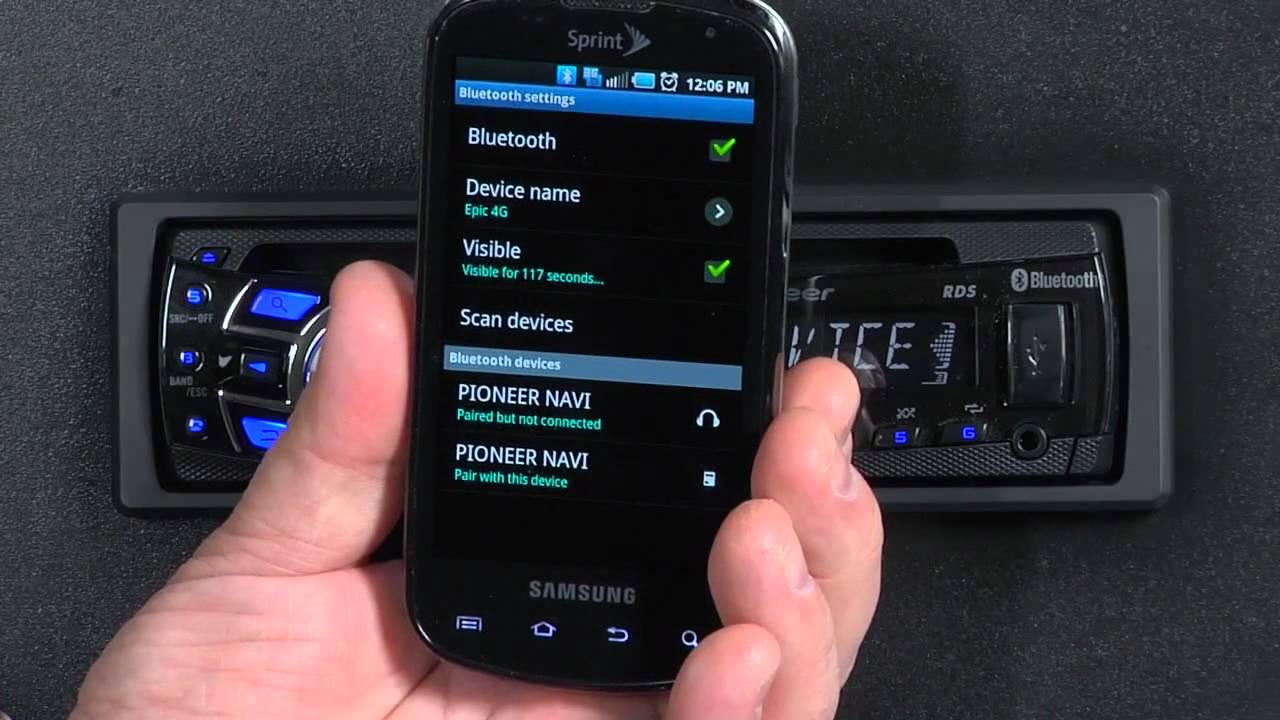 Обратите внимание, что записанная музыка должна быть в формате MP3. Затем подсоедините один конец кабеля к телефону, а второй – к магнитоле.
Обратите внимание, что записанная музыка должна быть в формате MP3. Затем подсоедините один конец кабеля к телефону, а второй – к магнитоле.
На экране телефона должно появиться оповещение о соединении с проигрывателем. Откройте верхнюю шторку уведомлений и перейдите в раздел «Откладка по USB» или «Способ подключения». Названия вкладок зависят от модели смартфона, а также версии Android. Здесь нажмите на «Передача файлов».
Показать дополнительные параметры
Режим работы USB — Передача файлов
Данная функция позволяет магнитоле проигрывать имеющиеся на телефоне мелодии, причём не важно где они расположены – на SD-карте или во внутренней памяти.
Как запустить музыку
Сразу после подключения магнитола запустит FM-радио – не обращайте внимания. Принцип управления композициями зависит от года выпуска проигрывателя. На старых магнитолах сделать это можно только с помощью встроенных кнопок. А уже на более свежих моделях возможно слушать песни прямо со смартфона.
Просто запустите встроенное приложение «Музыка» и выберите нужную мелодию. В течение нескольких секунд выбранная композиция заиграет из магнитолы.
Как видим, способ с кабелем работает отлично, но он имеет один огромный недостаток – шнур постоянно мешается под рукой во время вождения. Лучше всего записать музыкальные композиции на обычную флешку и вставить её в магнитолу. Конечно, здесь нельзя управлять проигрывателем со смартфона, но зато можно повысить безопасность вождения. Также на телефон можно установить навигатор, и слушать указания движения с динамиков автомобиля. Еще способ Как подключить телефон через блютуз к магнитоле
Таким образом, после ознакомления с данным материалом можно без проблем подключить смартфон к магнитоле. Стоит отметить, что при подключении телефона через USB-кабель можно выбрать функцию зарядки, тогда устройство будет понемногу заряжать аккумулятор.
Надеемся у вас все получилось, если возникают трудности задавайте вопросы нашему боту в телеграмм-канале: написать. Еще больше интересного на канале ITPEN.
Еще больше интересного на канале ITPEN.
Привет всем! Подумать только, еще совсем недавно наличие в машине магнитолы, способной проигрывать CD-диски, было чем-то невероятно престижным и недоступным для большинства простых смертных. Но технологии развиваются с удивительной скоростью. И теперь для проигрывания любимой композиции в авто достаточно иметь при себе смартфон.
Поговорим мы с вами сегодня о том, как подключить телефон к магнитоле. Постараемся рассмотреть все актуальные способы, которые позволяют соединить между собой эти два девайса, и получить возможность прослушивать музыку.
Хочу заметить, что смартфон в некоторых случаях позволяет даже без наличия в машине современной аудиосистемы с легкостью получить доступ к огромной медиатеке. Тут поможет смартфон и один из подходящих вам способов подключения.
Способы соединения
Хочу сразу заметить, что способов существует много. При этом порой на одной магнитоле можно использовать сразу несколько вариантов подключения. Если не видит один метод, используйте другой. Либо выбирайте тот, который считаете наиболее практичным и удобным.
Если не видит один метод, используйте другой. Либо выбирайте тот, который считаете наиболее практичным и удобным.
Не имеет значения, какая у вас машина. Это может быть Рено Дастер, отечественная Лада Веста или Лада Гранта. У некоторых стоит купленная отдельно магнитола, другие обходятся штатной системой.
Даже существует разнообразие самих магнитол. Есть несколько наиболее распространенных брендов:
Есть разные версии, модели и поколения. Даже с китайской непонятного происхождения магнитолой, купленной для Chery Tiggo, порой можно за пару минут соединить свой Андроид смартфон. Марки и модели ключевой роли тут не играют. Задача всегда стоит одна и та же. Нужно свой телефон как-то соединить с системой.
Условно все методы можно разделить на проводные и беспроводные.
Сегодня мы рассмотрим следующие способы подключения:
- С помощью кабеля USB. Актуально, востребовано, не очень сложно. Хотя и со своими минусами;
- Через AUX. Также распространенный вариант со своими особенностями;
- Через радио.
 Да, можно подключиться даже так. Скоро узнаете, о чем идет речь;
Да, можно подключиться даже так. Скоро узнаете, о чем идет речь; - С помощью системы блютуз. Категория беспроводного соединения;
- Через тюльпаны. Не самый ходовой способ, но и его обойти вниманием нельзя.
Теперь давайте каждый вариант постараемся коротко, но ясно рассмотреть отдельно. А дальше уже каждый для себя сможет сделать выводы и принять окончательное решение.
Объективно один из самых актуальных способов соединения. Стандартный USB кабель позволяет подключить телефон или просто компьютерную флешку.
Есть специальный шнур, один конец которого выглядит как USB разъем, а второй предназначен для подключения к телефону. Учтите, что старые магнитолы не могут синхронизироваться со смартфонами, потому они воспринимают телефон сугубо как накопитель, то есть карту памяти.
После соединения устройств кабелем в настройках своего гаджета ищите раздел с USB подключением. Далее запускается меню передачи данных. Это позволит аудиосистеме воспринимать и воспроизводить аудиофайлы, имеющиеся на вашем телефоне. Но управление доступно только через магнитолу на старых системах. Если она более современная, можно синхронизироваться и использовать девайс несколько эффективнее. Это открывает доступ к управлению одновременно с двух устройств. Еще один плюс в том, что в процессе проигрывания параллельно телефон будет заряжаться. Пусть медленно, но хотя бы свой заряд смартфон точно не потеряет.
Но управление доступно только через магнитолу на старых системах. Если она более современная, можно синхронизироваться и использовать девайс несколько эффективнее. Это открывает доступ к управлению одновременно с двух устройств. Еще один плюс в том, что в процессе проигрывания параллельно телефон будет заряжаться. Пусть медленно, но хотя бы свой заряд смартфон точно не потеряет.
Минус лишь один. Это зависимость от кабеля, который может мешаться под рукой. Если шнур короткий, при поступающем звонке придется отключать мобильник, а затем заново все соединять и запускать музыку.
В случае наличия USB лучше взять уже полноценную флешку, записать на нее любимую музыку, а смартфон оставить под рукой для других целей.
Это специальный разъем, доступный на автомагнитолах. Чуть ли не первый функционал, позволяющий соединить телефон и аудиосистему в машине. Если нет AUX на вашем авто, это несколько странно, поскольку такие разъемы используются еще со времен кассетных магнитол.
Фактически это штекер с круглой формой, имеющий размер 3,5 мм. Такой вы используете при подключении наушников. В магазинах не сложно найти соответствующий кабель. А подключение осуществляется до безобразия просто. Берется шнур, один конец идет в телефон, а второй в магнитолу. Все, вы готовы к прослушиванию. Только в качестве органа управления тут выступает сам смартфон. Треки придется переключать через встроенный плеер или приложение. То есть сама аудиосистема выступает как колонка с усилителем, где можно регулировать громкость.
Вариант очень даже неплохой и удобный. Предельно просто подключить и отключить по мере необходимости.
Учитывая ряд преимуществ, спрос на AUX соединение сохраняется.
Bluetooth
Современный беспроводной вариант соединения, который позволяет без применения шнуров и кабелей объединить между собой два устройства.
- Но тут важно, чтобы блютуз был на самой магнитоле. На смартфоне он наверняка есть;
- Далее на аудиосистеме включается порт;
- Параллельно блютуз запускается на телефоне;
- Устройство сопрягаются между собой;
- Это позволяет создать интеграцию между девайсами;
- Смартфон убирается в сторонку, поскольку управление осуществляется через аудиосистему;
- Подключение дает возможность слушать музыку и смотреть видео;
- В некоторых случаях магнитолу можно использовать как средство громкой связи.

Разумеется, смартфон при этом заряжаться не будет, а вот износ батареи усилится. Но не настолько, чтобы уже через пару часов работы аккумулятор сел.
Удобно, практично, функционально и универсально. Но подойдет лишь современным автомагнитолам.
Трансмиттеры, тюльпаны и эмуляторы
Теперь коротко пройдемся по еще 3 вариантам. Они не самые оптимальные, но все же имеют право на существование.
- Эмулятор. Универсальная читалка музыки, имеющая разъемы под AUX и USB. Сзади магнитолы есть ISO выход, к которому подключается эмулятор. Шнур идет в комплекте. Подключение не самое удобное, зато затем можно использовать телефон, MP3 плеер и флешки;
- Тюльпаны. Если в подлокотнике есть разъемы RCA (тюльпаны), с их помощью можно подключиться к телефону. Важно взять кабель, где на одном конце тюльпаны, а на второй 3,5 мм под разъем в телефоне для наушников. Причем не всегда срабатывает подключение четко по цветам. Попробуйте разные комбинации;
- Трансмиттеры.
 Это устройства, подключающие телефон к аудиосистемам даже только с обычным радиоприемником. Именно радиоприемник здесь нужен. Подробнее о трансмиттерах вы можете узнать здесь .
Это устройства, подключающие телефон к аудиосистемам даже только с обычным радиоприемником. Именно радиоприемник здесь нужен. Подробнее о трансмиттерах вы можете узнать здесь .
Вот и все. Думаю, мы рассмотрели все существующие способы соединения двух устройств.
Если знаете еще какие-нибудь, пишите в комментариях. Будем разбираться.
Спасибо всем за внимание! Подписывайтесь, оставляйте свои отзывы, задавайте вопросы и ставьте оценки!
(1 оценок, среднее: 5,00 из 5)Подпишитесь на обновления и получайте статьи на почту!
Гарантируем: никакого спама, только новые статьи один раз в неделю!
Многих пользователей интересует, как подключить Айфон к магнитоле. Существует несколько способов такого подсоединения. Например, при помощи Bluetooth — соединения или кабеля формата USB.
Способы
Варианты подключения к девайсу, установленному в транспортном средстве:
- соединение — Bluetooth;
- кабель USB:
- кабель AUX;
- Carplay.
У каждого из представленных способов есть свои преимущества и недостатки, которые необходимо учитывать перед тем, как подключить Айфон к магнитоле в машине.
Через Bluetooth
Для подсоединения смартфона к автомагнитоле при помощи этого метода не потребуется никаких проводов. Необходимо зайти в меню телефона и активировать работу Bluetooth — модуля. После этого нужно перейти в контекстное меню на автомагнитоле и выбрать пункт «Телефон». Для установки сопряжения потребуется выбрать модель установленной магнитолы из предложенных на экране iPhone. Для соединения может потребоваться пароль, рекомендуется выбрать «1111».
После сопряжения музыка с телефона будет проигрываться через автомобильное устройство.
А к минусам можно отнести:
- быструю разрядку телефона;
- необходимость обновления операционной системы смартфона;
- ограничение скорости передачи данных возможностями автомобильного гаджета.

Через USB-кабель
Интеграция с iPhone может осуществляться посредством кабеля формата USB. Для этого один конец провода необходимо вставить в специальное гнездо, расположенное на нижней части смартфона, а второй — на соответствующий разъем на корпусе автомобильной магнитолы.
Такой способ подключения позволит не только прослушивать аудиотреки, но и подзарядить телефон. Также это дает возможность осуществлять управление Айфоном через кнопки, расположенные на корпусе автомагнитолы, или кнопки дистанционного управления, которые находятся на рулевом механизме. Среди недостатков можно выделить только провод, который может мешать во время движения транспортного средства.
Через разъем AUX
Для этого метода подключения потребуется провод для разъема 3,5 мм. Один конец — в отверстие для наушников, которое есть на Айфоне, а другой — в специальный разъем на корпусе магнитолы.
Недостатками такого метода является невозможность управлять списком аудиозаписей, используя кнопки гаджета, установленного в машине. Также лишние провода внутри салона могут создавать неудобства во время вождения.
Также лишние провода внутри салона могут создавать неудобства во время вождения.
Аккумуляторная батарея телефона быстро разряжается при таком подключении.
У последних версий iPhone отсутствует данный разъем, из-за чего становится невозможным использование кабеля AUX. Но можно дополнительно приобрести специальное переходное устройство.
Через Carplay
Carplay — программное обеспечение, которое выпускается самой компанией Apple на официальном сайте. Оно используется для повышения уровня безопасности во время пользования телефоном в автомобиле. Такое дополнение работает на автомагнитолах, оборудованных экраном, на который будет передаваться весь интерфейс смартфона.
После подключения пользователь сможет управлять списком треков, используя голосового помощника. Подключение может осуществляться через USB-порт, нажатием клавиши голосового управления на руле или посредством Bluetooth.
Настройки и тонкости
Перед тем как включить музыку в машине через Айфон, необходимо правильно выставить все требуемые параметры (громкость, последовательность воспроизведения треков и т. д.).
д.).
При подсоединении через AUX телефон можно использовать в качестве усилителя звука, а также как автомобильную стереосистему.
Многих пользователей волнует вопрос о том, как активировать работу приложения радио, как подключить телефон через систему Carplay. Для этого нужно будет включить режим образования пары через соединение Bluetooth в транспорте. Затем на смартфоне зайти в настройки, перейти в «основные», потом Carplay и доступные транспортные средства. Из выпавшего списка нужно выбрать требуемый. После этого подключение установлено, можно слушать музыку.
Большинство производителей автомагнитол оборудуют устройства функцией воспроизведения музыки с внешних носителей, например с планшета или смартфона. Это очень удобно так как, подключение портативной техники к головному устройству освобождает вас от ношения и записи флеш накопителей, SD и MP3 дисков.
А, можно ли вообще подключить телефон к магнитоле?
А можно ли вообще подключить телефон к магнитоле? Этим вопросом очень часто задаются начинающие водители при выборе автомобильной магнитолы .
Как подключить телефон к магнитоле через USB кабельСамый распространенный способ подключения телефона к магнитоле – это использование USB-разъема. Ни одна современная магнитола уже не выпускается без стандартного USB-выхода на панели. Такой выход позволяет использовать в качестве носителя музыки обычную компьютерную флеш-карту. Но к нему можно запросто и подключить мобильный телефон через шнур подключения к компьютеру
Стрелками обозначен USB кабель подключения магнитолы к телефону
Такой шнур на одном конце имеет стандартный USB-штекер, а с другой – выход для подключения к смартфону. Простые магнитолы не способны интегрироваться с телефоном, и в таком случае последний выступает только как носитель информации, то есть в качестве обычной флешки.
Для воспроизведения музыки достаточно подключить шнур к смартфону и к выходу магнитолы, а после в настройках телефона в пункте «USB-подключение» выбрать «Передача данных», после чего магнитола сможет считывать все музыкальные файлы. При этом управление музыкальными файлами будет осуществляться только с магнитолы. Более современные магнитолы интегрируются с телефоном, позволяя управлять музыкой с обоих устройств. При этом возможен запуск приложений на смартфоне, к примеру, какой-то особый проигрыватель, и в таком случае будет выступать как обычный усилитель.
Как подключить телефон к магнитоле через USB
Подключение через USB-шнур – вполне удобное, оно позволяет управлять файлами непосредственно с магнитолы, к тому же многие смартфоны при таком соединении подзаряжаются, хоть и не так быстро, как от обычного зарядного устройства. И все же получается двойная выгода – и музыка звучит, и телефон хотя бы не разряжается от этого. А недостатком такого соединения является наличие самого шнура, который придется протянуть к месту расположения телефона. Причем если шнур короткий, то придется каждый раз при звонке отсоединять шнур.
Причем если шнур короткий, то придется каждый раз при звонке отсоединять шнур.
Воспроизведение музыки через USB для устройств Android
- Наши продукты получили новую функцию для поддержки протокола Android Open Accessory 2.0 (AOA 2.0).
- Если Вы используете устройство на платформе Android с версией ОС от 4.1 до 7.x, Вы можете воспроизводить музыкальные файлы нашим автомобильным ресивером через USB.
- Установив приложение “KENWOOD Music Play APP” на ваш телефон Android, вы сможете просматривать музыкальные файлы, хранящиеся на телефоне. (см. KENWOOD Music Play)
Поддерживаемые модели ресиверов KENWOOD для воспроизведения музыки с устройств Android.
DDX23BT, DDX24BT,
DDX3016, DDX316, DDX316M, DDX3170, DDX317BT, DDX340BT, DDX373BT, DDX374BT, DDX393, DDX394,
DDX4016BT, DDX4016BTR, DDX4016DAB, DDX4017BT, DDX4017BTR, DDX4017DAB, DDX416BT, DDX416BTM, DDX417BT, DDX417BTM,
DDX517BT, DDX573BH, DDX574BH, DDX593, DDX594,
DDX6016, DDX6016BT, DDX6016BTM, DDX6016BTR, DDX6016W, DDX616WBT, DDX616WBTM, DDX6170, DDX6170BT,
DDX7017BT, DDX7017BTM, DDX7051BT, DDX717WBT, DDX717WBTM, DDX751WBTL, DDX773BH, DDX774BH, DDX793, DDX794,
DPX-3000U, DPX-5000BT, DPX-7000DAB, DPX-U5140, DPX-U5140BT, DPX-U520, DPX-U530, DPX-U720BT, DPX-U730BT,
DPX206U, DPX3002U, DPX301U, DPX302U, DPX306BT, DPX406DAB, DPX5002BT, DPX501BT, DPX502BT, DPX520BT, DPX530BT, DPX592BT, DPX702BH, DPX791BH, DPX792BH,
KDC-100UA, KDC-100UB, KDC-100UBS, KDC-100UG, KDC-100UR, KDC-100UW, KDC-1010U, KDC-1020U, KDC-102U, KDC-102UR, KDC-10UR, KDC-110U, KDC-110UB, KDC-110UG, KDC-110UR, KDC-115U, KDC-11UR, KDC-121RY, KDC-122U, KDC-125U, KDC-131Y, KDC-138U, KDC-150RY, KDC-151RY, KDC-151UBM, KDC-152UM, KDC-161URM, KDC-162U, KDC-164UB, KDC-164UG, KDC-164UR, KDC-165U, KDC-168U, KDC-170Y, KDC-181UWM,
KDC-200UB, KDC-200UV, KDC-210UI, KDC-220U, KDC-230U, KDC-262U, KDC-264UB, KDC-265U, KDC-268U,
KDC-300UV, KDC-300UVM, KDC-364U,
KDC-BT21, KDC-BT265U, KDC-BT268U,
KDC-BT31, KDC-BT330U, KDC-BT35U, KDC-BT362U, KDC-BT365U, KDC-BT368U, KDC-BT39DAB,
KDC-BT420U, KDC-BT45U, KDC-BT49DAB,
KDC-BT500U, KDC-BT5062U, KDC-BT5065U, KDC-BT510U, KDC-BT562U, KDC-BT565U, KDC-BT568U,
KDC-BT600U, KDC-BT6062U, KDC-BT6065U, KDC-BT610U,
KDC-BT700DAB, KDC-BT710DAB, KDC-BT720HD, KDC-BT762HD, KDC-BT765HD, KDC-BT768HD,
KDC-DAB35U, KDC-DAB400U,
KDC-HD262U,
KDC-MP162U, KDC-MP165U, KDC-MP168U,
KDC-MP2062U, KDC-MP2065U, KDC-MP262U,
KDC-MP3062U, KDC-MP3065U, KDC-MP362BT, KDC-MP365BT, KDC-MP368BT,
KDC-U2063, KDC-U2163B, KDC-U2263R, KDC-U2363G, KDC-U263A, KDC-U263B, KDC-U263R, KDC-U363, KDC-U463, KDC-U563BT,
KDC-X300, KDC-X301, KDC-X399, KDC-X500, KDC-X5000BT, KDC-X501, KDC-X5100BT, KDC-X599, KDC-X700, KDC-X7000DAB, KDC-X701, KDC-X7100DAB, KDC-X799,
KMM-1015, KMM-101AY, KMM-101GY, KMM-101RY, KMM-102, KMM-102AY, KMM-102GY, KMM-102RY, KMM-103, KMM-103AY, KMM-103GY, KMM-103RY, KMM-112, KMM-115, KMM-118, KMM-121Y, KMM-122Y, KMM-123Y,
KMM-202, KMM-203, KMM-264, KMM-303BT, KMM-BT203,
KMM-BT3012U, KMM-BT3015U, KMM-BT302, KMM-BT303, KMM-BT312U, KMM-BT315, KMM-BT315U, KMM-BT318, KMM-BT318U, KMM-BT32U, KMM-BT35,
KMM-BT502DAB, KMM-BT515HD, KMM-BT518HD,
KMM-DAB403,
KMM-U11, KMM-U21, KMM-U51BT,
KMR-D362BT, KMR-D365BT, KMR-D368BT, KMR-D562BT, KMR-D765BT, KMR-D768BT, KMR-M312BT, KMR-M315BT, KMR-M318BT,
RDT-171, RDT-181, RDT-191,
U300, U300BT, U300MS, U300R, U310, U310BT, U310R, U320BT, U320L, U320W, U350BT, U360BT,
U400, U400BMS, U400BT, U410BT
Совместимые модели устройств Android™
| Производитель | Модель | Версия Android OS | Воспроизведение музыкальных файлов | Примечания | |
| С Bluetooth-соединением | Без Bluetooth-соединения | ||||
| Samsung | Galaxy S5 | 5. 0 0 | — | ||
| Samsung | Galaxy S5 | 4.4.2 | *1, *5, *10 | ||
| Samsung | Galaxy S4 | 5.0.1 | — | ||
| Samsung | Galaxy S4 | 4.4.2 | *1 | ||
| Samsung | Galaxy S4 | 4.3 | *1 | ||
| Samsung | Galaxy S3 | 4.3 | *1 | ||
| Samsung | Galaxy S2 | 4.1.2 | *2, *9 | ||
| Samsung | Galaxy Note 8.0 | 4.2.2 | — | ||
| Samsung | Galaxy Note 2 | 4.3 | — | ||
| Samsung | Galaxy Note 3 | 4. 4.2 4.2 | *1, *10 | ||
| Samsung | Galaxy Note 3 | 4.3 | *1, *10 | ||
| Samsung | Galaxy Tab 2 | 4.2.2 | *1 | ||
| Samsung Nexus | 4.3 | *1 | |||
| Samsung Nexus | 4.2.1 | *1 | |||
| Samsung Nexus S | 4.1.2 | *1, *7 | |||
| LG Nexus 5 | 5.1.1 | *1 | |||
| Asus Nexus 7 | 4.4.2 | *3 | |||
| Sony | Xperia Z | 4.4.2 | *6, *8, *10 | ||
| Sony | Xperia Z1 | 5. 0.2 0.2 | *6, *8, *10 | ||
| Sony | Xperia Sp | 4.3 | *6, *8, *10 | ||
| Sony | Xperia C | 4.2.2 | *6, *8, *10 | ||
| Sony | Xperia A | 4.2.2 | *6, *8, *10 | ||
| Sony | Xperia Z2 (L50T) | 4.4.2 | *6, *8, *10 | ||
| Sony | Walkman NW-F886 | 4.1.1 | N/A | *3 | |
| HuaWei | Ascend Y511 | 4.2.2 | *1 | ||
| HuaWei | Ascend P7 | 4.4.2 | *2 | ||
| HuaWei | Ascend P6 | 4.2.2 | *2 | ||
| HuaWei | Ascend G6 | 4. 3 3 | *1 | ||
| Xiao Mi | Redmi | 4.2.2 | *1 | ||
| Xiao Mi | Redmi Note | 4.2.2 | *1 | ||
| Xiao Mi | Mi 2 | 4.1.1 | *2 | ||
| Xiao Mi | Mi 1S | 4.1.2 | *2 | ||
| Xiao Mi | Mi 1 | 4.1.2 | *2 | ||
| Motorola | Moto G | 5.0.2 | *1 | ||
| HTC | HTC One (M8) | 5.0.1 | *1 | ||
| HTC | HTC One | 5.0.2 | *4 | ||
| HTC | HTC J One | 4.2.2 | *2 | ||
| LG | G2 | 4. 4.2 4.2 | — | ||
| LG | LG isai | 4.2.2 | N/A | *3 | |
| Fujitsu | Arrows X | 4.4.2 | *2 | ||
| OPPO | N1 | 4.2.2 | *2 | ||
| Lenovo | Vibe X S960 | 4.2.2 | — | ||
| VIVO | Vivo Y11 | 4.2.2 | — | ||
| Acer | Liquid S2 | 4.2.2 | — | ||
по состоянию на 04 июня 2015 г.
: Воспроизведение доступно
: Воспроизведение недоступно
N/A : Неприменимая функция Bluetooth
- *1 При воспроизведении музыкальных файлов на источнике Android через Bluetooth-соединение, рингтон на устройстве Android может создавать небольшие шумовые искажения в начале приема входящего звонка.
- *2 Данное устройство Android не поддерживает воспроизведение на источнике Android (AOA 2.0).
- *3 Проверка выполнена только для функций Воспроизведение / Пауза / Пропуск вперед / Пропуск назад.
- *4 При воспроизведении источника Android звук выводится через устройство Android вместо ресивера KENWOOD.
- *5 Иногда при воспроизведении источника Android (BROWSE MODE) звук не выводится через ресивер KENWOOD.
- *6 Иногда при воспроизведении источника Android (BROWSE MODE) в начале воспроизведения каждой песни может возникать искажение звука.
- *7 Звук не выводится из динамика телефона во время телефонного разговора во время воспроизведения на устройстве Android через USB без Bluetooth-соединения.
- *8 Иногда при воспроизведении источника Android (BROWSE MODE) воспроизведение дорожки зависает.
- *9 Устройство Android автоматически перезагрузится при подключении устройства Android к ресиверу KENWOOD.
- *10 Устройство Android может автоматически перезагрузиться при отсоединении кабеля USB без нажатия кнопки безопасного удаления устройства в приложении KENWOOD Music Play на устройстве Android.
Техническая информация
Данная функция воспроизведения музыкальных файлов использует технологию Android Open Accessory 2.0 (AOA 2.0).
Поддержка:
- Устройство на платформе Android с версией ОС от 4.1 до 7.х
- Некоторые устройства на платформе Android могут не полностью поддерживать AOA 2.0, даже если установлена версия ОС от 4.1 до 7.x.
Основные функциональные возможности:
- Звук через USB. (Цифровой звук)
- — Когда аппаратура подсоединена к устройству Android, все аудиоданные будут направляться на USB-аудиоинтерфейс.
- — Устройства Android поддерживают только формат данных 44,1 кГц, 16 бит, ИКМ (PCM).
- Канал связи для управления медийными данными
- — Команды управления медийными данными (такие как воспроизведение/ пауза, пропуск вперед, пропуск назад и др.) могут передаваться с аппаратуры на устройство Android.
- — Устройство Android запускает заданный по умолчанию приложение медиапроигрывателя для обработки команд управления медийными данными.
- — Это поведение аналогично управлению звуковыми медийными данными через Bluetooth.
- Пользовательский канал связи между устройством Android и аппаратурой
Технология Android Open Accessory (AOA) представлена компанией Google с целью обеспечения связи между разнообразной аппаратурой (такой как аудио-док-станция или другое устройство воспроизведения музыки) и устройствами Android через USB-соединение. После подключения устройства Android к аппаратуре устройство Android рассматривает аппаратуру в качестве стандартного устройства вывода звука и, следовательно, направляет все аудиоданные на аппаратуру.
В начало страницы
Как слушать музыку в машине с телефона: Bluetooth, AUX, USB кабель, трансмиттер
Существует много способов, которыми можно подключить телефон к автомагнитоле и слушать любимую музыку с телефона в автомобиле. Это удобно, ведь сейчас практически у каждого вся музыка хранится в смартфоне. К тому же многие используют музыкальные сервисы типа Apple Music, Google Play Музыка, Spotify и т. д., чтобы слушать музыку онлайн (или через интернет с VK, других приложений и сайтов). Не важно, используете вы музыкальные сервисы, или музыка загружена на флешку телефона, вы можете слушать ее в автомобиле, просто подключив телефоне к магнитоле по Bluetooth, с помощью кабеля USB, AUX, или другим способом. В этой статье мы рассмотрим все возможные способы, с помощью которых можно соединить смартфон с автомагнитолой.
Существует огромное количество штатных головных устройств и универсальных автомагнитол. Все они отличаются своими возможностями и функционалом. Какие-то могут проигрывать музыку только со старых кассет и принимать радио, а какие-то уже не поддерживают компакт-диски. Современные магнитолы чаще всего поддерживают воспроизведение музыки только с USB-накопителей, SD карт и по Bluetooth.
Самые новые и продвинутые штатные и универсальные магнитолы (аудиосистемы) имеют поддержку Apple CarPlay и Android Auto. Разумеется, что к таким современным устройствам подключить свой смартфон на Android, или iPhone можно вообще без проблем (и не только для доступа к музыке), чаще всего даже без использования проводов. Но даже к старой автомагнитоле можно подключить телефон и использовать его для прослушивания музыки в автомобиле. Даже если нет AUX. Практически все способы одинаково подходят как для iPhone, так и для смартфонов на Android. Обычный кнопочный мобильный телефон так же можно подключить.
Способы подключения смартфона к автомагнитоле
Большинство решений, о которых я расскажу в этой статье, я проверил на собственном опыте. Начну из самых удобных и актуальных (на мой взгляд). Так как статья будет большой, используя меню (содержание статьи) ниже, вы можете сразу перейти к способу подключения, который подходит именно вам. Если вы еще не знаете, какой способ выбрать (исходя из возможностей вашей магнитолы и смартфона), то рекомендую ознакомиться со всеми возможными вариантами.
- Беспроводное подключение по Bluetooth
- Соединение через AUX
- С помощью USB-кабеля
- Через Bluetooth трансмиттер (если в магнитоле нет Bluetooth)
- Через радио (FM-трансмиттер)
- Специальный эмулятор
- Apple CarPlay или Android Auto
Через Bluetooth (без проводов)
Один из самых удобных и популярных способов. Все очень просто: смартфон подключается к автомагнитоле через Bluetooth и воспроизводит звук через динамики автомобиля. А в некоторых случаях (в зависимости от магнитолы), есть возможность использовать акустическую систему автомобиля для громкой связи. На экран магнитолы выводится информация о вызовах, уровне сети, заряде аккумулятора смартфона и другие функции. А сам процесс подключения практически ничем не отличается от подключения телефона к беспроводным наушникам, или колонке.
Главное, чтобы магнитола в вашем автомобиле поддерживала Bluetooth. Это можно узнать, посмотрев инструкцию, или характеристики на официальном сайте. Если в вашем авто штатное головное устройство, то вы скорее всего в курсе, есть там Блютуз, или нет. Так же в большинстве случаев на самом устройстве есть значок Bluetooth, или соответствующий пункт в настройках. Процесс подключения смартфона к акустической системе вашего автомобиля может отличаться от моей инструкции.
Как подключить:
- Нужно переключить магнитолу в режим Bluetooth (BT AUDIO). Обычно это делается с помощью кнопки Mode.
Возможно, в зависимости от устройства, нужно активировать режим подключения (если телефон не обнаружит магнитолу по Блютуз). - Открываем настройки Bluetooth на телефоне и выбираем там нашу магнитолу. В этом случае без разницы, Айфон, или смартфон на Андроид.
- На магнитоле скорее всего понадобится подтвердить подключение. У меня на экране появилась надпись Pairing, а затем Pair и два варианта NO и YES. Выбираем YES (разрешаем сопряжение) и подтверждаем.
- Все подключилось!
- На экране магнитолы появился уровень сигнала сети и уровень заряда моего Айфона (на Android так же работает). Так же на телефоне появился запрос на разрешение синхронизации моих контактов. Чтобы была возможность выполнять и принимать звонки через громкую связь в автомобиле.
- Нас интересует прослушивание музыки с телефона. Все звуки с телефона воспроизводятся через динамики автомобиля. Просто включаем на телефоне музыку (в проигрывателе, Apple Music, Spotify, Deezer, Google Play Музыка, YouTube, в браузере) и слушаем.
Можно слушать аудиокниги через специальные приложения.
Треки можно переключать с помощью кнопок на магнитоле, или на руле. Так же можно управлять громкостью, принимать звонки. Но это зависит от функционала магнитолы, или комплектации вашего автомобиля.
Важно! Если у вас магнитола без Bluetooth, то можно купить специальный Bluetooth трансмиттер (приемник). Он подключается по AUX, а питание берет с USB. После чего можно вывести звук с любого телефона. Но только переключать треки на магнитоле не получится, придется делать это на телефоне. О Bluetooth трансмиттерах я расскажу еще более подробно.
Я считаю, что такое подключение одно из самых удобных и доступных на сегодняшний день. А если вам повезло, и у вас автомобиль с поддержкой Apple CarPlay и Android Auto, то после подключения на экране головного устройства появляться иконки самых необходимых приложений, которые могут пригодиться в автомобиле. В том числе приложение ‘Музыка’.
Подключаем телефон к магнитоле через AUX
Самый простой и быстрый способ. К тому же даже в старых магнитолах, как правило есть AUX вход. А на телефоне есть 3.5 mm выход на наушники. Или в комплекте идет переходник. На магнитоле AUX вход выглядит примерно вот так:
Это вход под обычный 3.5 mm jack. Если у вас штатная магнитола, то вход AUX может быть где-то в подлокотнике, бардачке, каком-то кармашке. Для соединения магнитолы с телефоном через AUX нужен кабель 3.5 mm jack — 3.5 mm jack.
У меня он был в комплекте. Если у вас его нет, то купить его можно практически в любом магазине цифровой техники. Он не дорогой.
Выполняем подключение:
- Один конец кабеля вставляем в AUX вход на магнитоле, а второй в 3.5 mm выход на телефоне.
- Магнитолу переключаем в режим AUX.
- На телефоне включаем музыку и слушаем ее в своем автомобиле.
- Управлять воспроизведением музыки можно только на телефоне.
Айфон точно так же можно подключить через AUX.
Если у вас новый Айфон на котором уже нет 3.5 mm выхода, то используйте переходник. Если переходника не было в комплекте с телефоном, то придется купить его самостоятельно. Кстати, я уже видел в интернете кабель Lightning — 3.5 mm jack.
Я сам часто слушаю музыку в машине через AUX, так как Bluetooth в моей магнитоле нет. Не так удобно, как по Bluetooth, но тоже не плохо.
Через USB кабель
Задача в том, чтобы использовать телефон просто как накопитель. То есть на флешке (или внутренней памяти) телефона есть музыка, мы подключаем телефон к магнитоле по USB в режиме передачи данных, магнитола сканирует память телефона, находит там аудио файлы и начинает их проигрывать. Как будто мы подключили обычную флешку.
Обратите внимание! Возможности данного способа подключения сильно зависят от функционала магнитолы. Например, есть магнитолы, которые поддерживают подключение Андроид устройств по USB. При этом на телефоне устанавливается специальное приложение. Управлять воспроизведением можно как с телефона, так и с магнитолы.
Что важно:
- Автомагнитола должна быть с USB входом. Снова же, если это штатная система, то USB вход скорее всего расположен в бардачке, или в подлокотнике.
- iPhone так подключить скорее всего не получится. Потому что iPhone нельзя использовать как накопитель. Разве что только в вашей машине есть поддержка Apple CarPlay. Или магнитола поддерживает подключение iPhone по кабелю (смотрите характеристики). Такая возможность есть на некоторых моделях от Alpine, BOSS, JVC, Kenwood, Pioneer.
- Чаще всего нужен кабель USB — Micro USB. Или USB — USB Type-C (на новых, топовых смартфонах). Но не каждый кабель подойдет. Дело в том, что есть кабеля, которые изначально разработаны только для зарядки телефона. Отличить его сложно. Нужен именно USB кабель для передачи данных. Тот, который идет в комплекте с телефоном должен работать.
- Слушать можно только ту музыку, которая сохранена в памяти телефона (или на флешке). Музыку через интернет, разные музыкальные сервисы (тот же Spotify, Deezer), приложения, браузер, слушать не получится. Исключение – автомобили с Android Auto и Apple CarPlay (о них я расскажу в конце статьи). На них при подключении смартфона по USB кабелю функционал будет огромный. В том числе доступ к музыкальным онлайн сервисам.
- Можно попробовать подключить не только Android смартфон, но и какой-то обычный, кнопочный телефон. Главное, чтобы он определялся как USB накопитель. Если вы подключаете его по USB к компьютеру и просто передаете файлы, то и в машине скорее всего получится подключить.
- Телефон будет сразу заряжаться.
Соединяем смартфон с магнитолой:
- Подключаем один конец USB кабеля к телефону, а другой к автомагнитоле.
- Возможно, телефон спросит в каком режиме выполнить подключение. Или вручную в настройках выбираем ‘Передача файлов’ (устройство сохранения данных).
- Если магнитола автоматически не переключилась в режим ‘USB’, то сделайте это вручную.
- После чтения USB накопителя должны появиться аудио файлы и начнется воспроизведение музыки с телефона.
- Чаще всего управлять воспроизведением можно только на автомагнитоле.
Способ рабочий, можно использовать. Но как мы уже выяснили, у него есть много минусов и разных нюансов.
Через Bluetooth трансмиттер или ресивер (приемник)
Нам понадобится специальное устройство Bluetooth трансмиттер, или Bluetooth ресивер (еще их называют Bluetooth AUX приемник). И магнитола с AUX входом. Суть в том, чтобы добавить поддержку Bluetooth для магнитолы, в которой ее нет.
В двух словах в чем разница между трансмиттером и ресивером. Трансмиттер может работать в двух режимах: получать звук по Bluetooth с того же телефона и передавать его на колонки, наушники, магнитолу. Или получать звук по кабелю и передавать его по Bluetooth на те же наушники. То есть, работать на прием и передачу (TX — передатчик, RX — приемник). А Bluetooth-ресивер может только принимать звук по Bluetooth и передавать его по кабелю.
Как вы уже поняли, нам подходят оба устройства. Так как нам нужно принять звук со смартфона по Bluetooth и передать его на автомагнитолу через AUX. Не буду долго рассказывать, а лучше покажу как это работает на реальном примере.
- Подключаем Bluetooth трансмиттер (ресивер) к питанию от зарядки, или USB-порта магнитолы. Так же соединяем магнитолу с трансмиттером с помощью 3.5 mm кабеля через AUX.
- Если у вас именно Bluetooth трансмиттер, то он должен быть переключен в режим приемника (RX). Ну и в режим AUX, если на нем есть другие режимы.
- Включаем трансмиттер (зависит от модели). Мой нужно включать, так как в нем есть встроенная батарея. Но есть модели, которые начинают работать сразу после подключения к питанию.
- Активируем на трансмиттере режим подключения (чтобы наш телефон смог его увидеть). Возможно, он уже по умолчанию доступен для поиска сразу после подключения. Снова же, все зависит от конкретной модели.
- В настройках Bluetooth на смартфоне выбираем наш трансмиттер и подключаемся к нему.
- Магнитолу переключаем в режим AUX.
- Теперь можно включать музыку в любом приложении на телефоне и слушать ее в своем автомобиле.
На фото выше видно, что в качестве источника для вывода звука выбран BT-B19 (мой трансмиттер).
У меня модель трансмиттера не совсем подходящая для использования в автомобиле. Он очень большой, с батареей. Есть более компактные и простые модели, по размеру меньше чем флешка.
Через FM-трансмиттер (радио)
FM-трансмиттер – это отдельное устройство, которое принимает звук со смартфона по Bluetooth, или AUX и передает его на магнитолу через радио (FM-тюнер). Радио на магнитоле настраивается на FM частоту, на которой вещает звук FM-трансмиттер.
Если ваша магнитола читает только кассеты или CD диски и ловит радио, то к ней можно подключить ваш телефон через FM-трансмиттер. Есть огромное количество разных устройств. Они отличаются своими возможностями, дизайном и т. д. Кроме передачи музыки с телефона через радио, FM-трансмиттеры умею читать SD карты, обычные USB флешки, работать как устройство громкой связи. Питаются они обычно от прикуривателя. Или по USB от зарядки.
Покупать такое устройство есть смысл только в том случае, если магнитола в автомобиле без AUX входа и Bluetooth. Если есть AUX, то лучше купить Bluetooth трансмиттер. Но это чисто мое мнение. При таком подключении может быть плохое качество звука, помехи.
Работает это следующим образом:
- FM-трансмиттер подключается к питанию.
- Смартфон по Bluetooth, или с помощью кабеля 3.5 mm (AUX) подключается к трансмиттеру.
- Радио на магнитоле настраивается на FM частоту, которая задана на FM-трансмиттере.
- Управлять музыкой можно с телефона. Если подключение по BT, то так же кнопками на самом трансмиттере.
В некоторых случаях это единственное решение, которое позволяет слушать музыку в автомобиле с помощью телефона. Речь идет о старых магнитолах и штатных головных устройствах.
Специальный эмулятор для головного устройства
Есть такие устройства, как эмуляторы CD-чейнджера для магнитолы. Это устройство подключается в специальный разъем (на задней панели магнитолы) и позволяет считывать музыку с SD карт, USB накопителей, принимать ее с телефона по AUX, или Bluetooth. А магнитола ‘думает’, что она работает с обычным CD-чейнджером. Все красиво подключается и работает, без колхоза. Подходит для старых штатных автомагнитол.
Подключается он через вход для CD-чейнджера. Или через специальный переходник.
Выводится как правило где-то в бардачок, или в другое удобное месте. Головное устройство определяет его как CD-чейнджер.
Ничего сложного, только будете внимательны при выборе этого устройства. На том же AliExpress их очень много. Обязательно выясните, подойдет ли конкретная модель конкретно для вашего автомобиля. Нужно чтобы совпадали определенные протоколы, которые поддерживает эмулятор и головное устройство. Почитайте отзывы, спросите у продавца, погуглите информацию по модели своего автомобиля.
Apple CarPlay и Android Auto
Ну это лучшее решение на сегодняшний день. Если в вашем автомобиле есть есть поддержка Apple CarPlay и Android Auto, то вы не просто можете слушать музыку со своего Айфона, или смартфона на Android, а выводить на экран головного устройства необходимые приложения: карты, подкасты, аудиокниги, мессенджеры, календарь, телефон. Так же можно использовать голосовой поиск.
Поддержка Apple CarPlay и Android Auto должна быть со стороны штатного головного устройства, или автомагнитолы. Некоторые популярные производители, такие как Gazer, Pioneer, ALPINE, Kenwood, SONY, JVC уже выпустили магнитолы с поддержкой этих функций.
Что касается автомобилей (штатных устройств), то поддержка Apple CarPlay и Android Auto начала появляться в автомобилях с 2016 года. Но все зависит от марки, модели, комплектации. На данный момент эту функцию поддерживают уже более 500 моделей автомобилей. Много моделей от Audi, BMW, Ford, Honda, Hyundai, Chevrolet, Citroen, Mazda, Mitsubishi, Nissan, Subaru, Skoda, Toyota и другие. Странно, что в этом списке нет Мерседеса.
Полный список поддерживаемых автомобилей указан на сайте https://www.android.com/auto/ и https://www.apple.com/ru/ios/carplay/. Там же можно более подробно ознакомитmся с данными функциями.
- Поддержка со стороны iOS устройств: все iPhone начиная с iPhone 5.
- Поддержка со стороны Android устройств: начиная с Android 5 и до Android 9 нужно установить приложение Android Auto с Google Play. В Android 10 функция Android Auto встроенная в систему.
Телефон к автомобилю подключается по кабелю. На некоторых устройствах есть возможность беспроводного подключения. Ну и насколько я понимаю, возможность беспроводного подключения зависит так же от самого автомобиля (комплектации). В любом случае, телефон все равно придется ставить на зарядку, так как эта функция будет сильно садить батарею. Разве что в автомобиле есть еще и беспроводная зарядка, тогда вообще можно обойтись без проводов.
Послесловие
Очень сложно в одной статье рассказать о всех возможных решениях, и всех нюансах. По той причине, что есть очень много разных штатных головных устройств и магнитол. Конечно же все они сильно отличаются своим функционалом и возможностями. Я показал в большинстве случаев универсальные решения, которые можно использовать практически со всеми устройствами, и слушать музыку с телефона в любой машине. Так же я рекомендую изучить информацию конкретно о своей магнитоле. Просто наберите ее модель в поиске и почитайте описание на сайтах, посмотрите технические характеристики, видео на Ютубе.
Если вы использует, или знаете какое-то другое решение – обязательно поделитесь им в комментариях. Если что-то не получилось подключить, или не работает, то оставляйте вопросы. Постараюсь подсказать решение.
Подключение андроида к магнитоле через usb – АвтоТоп
Современные магнитолы позволяют слушать музыку не только с CD-дисков, но и со смартфонов. Самым удобным способом соединения телефона с проигрывателем является использование USB-кабеля. Данный аксессуар поставляется со всеми смартфонами и чаще всего используется для зарядки. Такой вид подключения позволит не только слушать музыку, но и разговаривать по телефону, не отвлекаясь от вождения.
Как подсоединить смартфон к магнитоле
Первым делом нужно проверить поддержку магнитолой USB-подключения. Для этого осмотрите устройство со всех сторон, и найдите разъём с подписью «USB». Если надписи над портами отсутствуют, то найти нужный вход можно визуально. Посмотрите, как выглядит USB-штекер и попробуйте обнаружить похожий разъём на панели проигрывателя.
Самые популярные магнитолы с поддержкой USB:
- Pioneer 4018;
- Suzuki Grand Vitara;
- SP-4004;
- Alpine CDE-131R;
- Pioneer 7621;
После этого следует загрузить на смартфон любимые композиции. Обратите внимание, что записанная музыка должна быть в формате MP3. Затем подсоедините один конец кабеля к телефону, а второй – к магнитоле.
На экране телефона должно появиться оповещение о соединении с проигрывателем. Откройте верхнюю шторку уведомлений и перейдите в раздел «Откладка по USB» или «Способ подключения». Названия вкладок зависят от модели смартфона, а также версии Android. Здесь нажмите на «Передача файлов».
Показать дополнительные параметры
Режим работы USB — Передача файлов
Данная функция позволяет магнитоле проигрывать имеющиеся на телефоне мелодии, причём не важно где они расположены – на SD-карте или во внутренней памяти.
Как запустить музыку
Сразу после подключения магнитола запустит FM-радио – не обращайте внимания. Принцип управления композициями зависит от года выпуска проигрывателя. На старых магнитолах сделать это можно только с помощью встроенных кнопок. А уже на более свежих моделях возможно слушать песни прямо со смартфона.
Просто запустите встроенное приложение «Музыка» и выберите нужную мелодию. В течение нескольких секунд выбранная композиция заиграет из магнитолы.
Как видим, способ с кабелем работает отлично, но он имеет один огромный недостаток – шнур постоянно мешается под рукой во время вождения. Лучше всего записать музыкальные композиции на обычную флешку и вставить её в магнитолу. Конечно, здесь нельзя управлять проигрывателем со смартфона, но зато можно повысить безопасность вождения. Также на телефон можно установить навигатор, и слушать указания движения с динамиков автомобиля. Еще способ Как подключить телефон через блютуз к магнитоле
Таким образом, после ознакомления с данным материалом можно без проблем подключить смартфон к магнитоле. Стоит отметить, что при подключении телефона через USB-кабель можно выбрать функцию зарядки, тогда устройство будет понемногу заряжать аккумулятор.
Надеемся у вас все получилось, если возникают трудности задавайте вопросы нашему боту в телеграмм-канале: написать. Еще больше интересного на канале ITPEN.
В связи с тем, что большинство современных автомагнитол выпускаются с USB-выходом, пришло время рассказать о том, как подключить телефон в машине через USB, для прослушивания музыки или просмотра фильмов (во время стоянок, разумеется).
На наш взгляд, соединение через USB более удобно, чем через AUX , так как при таком типе подключения у вас есть возможность управлять проигрыванием файлов с вашей автомагнитолы, а не с телефона.
Как подключить?
Для этого вы можете использовать стандартный шнур, которым был укомплектован телефон при покупке.
- соедините телефон и магнитолу кабелем.
- в настройках мобильного устройства выберите пункт “Использовать как съемный диск”
- в магнитоле найдите пункт “USB”, выберите название вашего телефона и откройте его содержимое.
- найдите папку с музыкой или фильмами и..
..собственно говоря, всё! Можете наслаждаться любимыми медиафайлами.
Стоит отметить, что дорогие магнитолы могут интегрироваться со смартфоном. На последнем возможен запуск различных приложений, в том числе плееров, а управление может осуществляться как с телефона, так и с магнитолы.
Если у вас появились вопросы – задайте их в комментариях.
Вы давно мечтаете о том, чтобы использовать в своем автомобиле беспроводное соединение для подключения смартфона к Android Auto магнитоле, которая лишена такой возможности и к которой можно подключаться только через USB? Это возможно, и сегодня мы расскажем вам как сделать это.
Как превратить Android Auto магнитолу с проводным подключением к смартфону в головное устройство с беспроводным подключением придумал один из независимых разработчиков, известных на форуме XDA Developers как Emil Borconi.
Для того чтобы получить возможность соединяться с вашей авто магнитолой через WiFi вам понадобится созданное им приложение и старый Android смартфон или Android «свисток» (медиаплеер с USB подключением).
Тип и мощность начинки этих устройств значения не имеют: главное, чтобы они работали под управлением операционной системы Android 3.0 и выше.
Как подключить смартфон к Android Auto магнитоле через WiFi с помощью второго смартфона
1. Для начала Вам нужно будет установить на старый смартфон приложение AAGateWay. В Google Play Маркет вы его пока не найдете: так как оно пока еще находится на этапе разработки скачать его можно только через фирменный магазин XDA Labs. Приложение платное, но оно обойдется вам в символическую цену, составляющую всего $0.99.
2. Настройте на своем основном смартфоне точку доступа Wi-Fi. Для этого перейдите в меню настроек системы, раздел точка доступа (режим модема), задайте имя сети, пароль для Wi-Fi соединения и включите режим точки доступа.
3. Подключите дополнительный смартфон к беспроводной Wi-Fi сети, через точку доступа созданную на основном телефоне.
4. Подключите свой дополнительный смартфон к Android Auto магнитоле с помощью USB кабеля, и в появившемся уведомлении выберите AAGateway. После этого приложение будет пытаться соединиться с вашим основным телефоном через WiFi. Чтобы оно смогло сделать это:
• Откройте на своем смартфоне приложение Android Auto
• Нажмите на кнопку меню в виде гамбургера (три горизонтальные полоски) в левом верхнем углу и выберите пункт «Об Android Auto»
• Нажмите на верхнюю панель с надписью «Об Android Auto» 10 раз, что приведет к включению режима для разработчиков.
• Нажмите на кнопку вызова меню в виде вертикального троеточия и выберите пункт «Для разработчиков»
• В открывшемся окне кликните по пункту «Версия приложения» и в появившемся меню выберите «Для разработчиков»
• В разделе «Для разработчиков» опуститесь вниз и поставьте отметку напротив пункта «Неизвестные источники»
• Вернитесь назад, в окно «Об Android Auto», снова нажмите на кнопку в виде вертикального троеточия и в открывшемся окне нажмите на «Вкл. Сервер головного устройства».
После запуска сервера можно закрыть Android Auto на основном смартфоне. Теперь, чтобы пользоваться беспроводным подключением к автомагнитоле вам нужно будет просто подключить дополнительный смартфон к вашему автомобилю.
Как работает беспроводное подключение к Android Auto через WiFi вы можете посмотреть в ролике созданном автором приложения:
Если ваш дополнительный смартфон не хочет подключаться к Android Auto магнитоле, попробуйте включить на нем режим отладки по USB. Как это сделать читайте в статье по этому адресу.
Как подключить смартфон к Android Auto магнитоле через WiFi с помощью USB медиаплеера
Если на вашем медиаплеере есть Root, то как описано в пункте 1 инструкции выше установите на нем приложение AAGateWay, запустите его, предоставьте ему root права, после чего обязательно перезагрузите это устройство. Далее следуйте инструкции выше.
Если на вашем медиаплеере нет Root прав, то после установки приложения на нём вам придется слегка повозиться:
На большинстве Android «свистков» имеется два micro USB порта: один для подачи питания, второй для подключения к другим устройствам (OTG). Вам понадобится ноутбук, Windows планшет, или мобильная батарея к которым вы сможете подключить свой медиаплеер для его запуска.
Включите свисток, убедитесь, что он запустился и подключился к вашей мобильной точке доступа на основном смартфоне, после чего не отключая его питания перейдите к автомобилю и подключите его через OTG USB порт к головному устройству Android Auto.
Подождите несколько секунд, отключите медиаплеер от автомагнитолы, и не выключая его перейдите к телевизору или монитору, к которым подключите свисток через HDMI и с помощью мыши или пульта дистанционного управления выберите в подсказке, которую вы увидите на экране AAGateWay.
Дополнительную информацию, а также способы решения возникающих во время работы проблем вы можете получить в этой ветке форума XDA.
Как подключить телефон к магнитоле сони
Современные магнитолы позволяют слушать музыку не только с CD-дисков, но и со смартфонов. Самым удобным способом соединения телефона с проигрывателем является использование USB-кабеля. Данный аксессуар поставляется со всеми смартфонами и чаще всего используется для зарядки. Такой вид подключения позволит не только слушать музыку, но и разговаривать по телефону, не отвлекаясь от вождения.
Как подсоединить смартфон к магнитоле
Первым делом нужно проверить поддержку магнитолой USB-подключения. Для этого осмотрите устройство со всех сторон, и найдите разъём с подписью «USB». Если надписи над портами отсутствуют, то найти нужный вход можно визуально. Посмотрите, как выглядит USB-штекер и попробуйте обнаружить похожий разъём на панели проигрывателя.
Самые популярные магнитолы с поддержкой USB:
- Pioneer 4018;
- Suzuki Grand Vitara;
- SP-4004;
- Alpine CDE-131R;
- Pioneer 7621;
После этого следует загрузить на смартфон любимые композиции. Обратите внимание, что записанная музыка должна быть в формате MP3. Затем подсоедините один конец кабеля к телефону, а второй – к магнитоле.
На экране телефона должно появиться оповещение о соединении с проигрывателем. Откройте верхнюю шторку уведомлений и перейдите в раздел «Откладка по USB» или «Способ подключения». Названия вкладок зависят от модели смартфона, а также версии Android. Здесь нажмите на «Передача файлов».
Показать дополнительные параметры
Режим работы USB — Передача файлов
Данная функция позволяет магнитоле проигрывать имеющиеся на телефоне мелодии, причём не важно где они расположены – на SD-карте или во внутренней памяти.
Как запустить музыку
Сразу после подключения магнитола запустит FM-радио – не обращайте внимания. Принцип управления композициями зависит от года выпуска проигрывателя. На старых магнитолах сделать это можно только с помощью встроенных кнопок. А уже на более свежих моделях возможно слушать песни прямо со смартфона.
Просто запустите встроенное приложение «Музыка» и выберите нужную мелодию. В течение нескольких секунд выбранная композиция заиграет из магнитолы.
Как видим, способ с кабелем работает отлично, но он имеет один огромный недостаток – шнур постоянно мешается под рукой во время вождения. Лучше всего записать музыкальные композиции на обычную флешку и вставить её в магнитолу. Конечно, здесь нельзя управлять проигрывателем со смартфона, но зато можно повысить безопасность вождения. Также на телефон можно установить навигатор, и слушать указания движения с динамиков автомобиля. Еще способ Как подключить телефон через блютуз к магнитоле
Таким образом, после ознакомления с данным материалом можно без проблем подключить смартфон к магнитоле. Стоит отметить, что при подключении телефона через USB-кабель можно выбрать функцию зарядки, тогда устройство будет понемногу заряжать аккумулятор.
Надеемся у вас все получилось, если возникают трудности задавайте вопросы нашему боту в телеграмм-канале: написать. Еще больше интересного на канале ITPEN.
Многие автомагнитолы могут воспроизводить музыку с внешних носителей — например, с вашего смартфона или планшета. Нужно только подключить портативную технику к головному устройству. Это также даст возможность разговаривать по телефону посредством handsfree, не отвлекаясь от вождения. Есть несколько способов подключения к магнитоле — самыми распространёнными являются Bluetooth, USB и AUX.
Подключение к автомагнитоле через Bluetooth
Главное требование — наличие поддержки Bluetooth в телефоне и головном устройстве. Необходимо, чтобы оба приспособления имели одинаковый набор протоколов (в т. ч. A2DP). Поддержка этой технологии имеется в большинстве современных магнитол. А вот в старых смартфонах часто нет возможности обеспечить потоковое воспроизведение. Ознакомьтесь с документацией, чтобы узнать, имеется ли поддержка A2DP.
Примерно так выглядит поиск телефона или аналогичного устройства через Bluetooth на большинстве магнитол
Если ваш магнитофон не поддерживает блютуз, это тоже не проблема. Нужно купить Bluetooth-dongle («донгл», адаптер), который подключается к автомагнитоле через Mini Jack или другой разъем. Кстати, посредством «блютус» можно подключить к головному устройству не только смартфон или планшет, но и практически любую другую технику — например, ноутбук или плеер.
Осуществить соединение можно двумя способами.
- С помощью телефона. Перейдите в настройки блютуз на телефоне и запустите сканирование. Техника автоматически обнаружит все возможные соединения в определённом радиусе. Обычно название нужного вам подключения — это марка магнитолы или «донгла». Нажмите на него и подтвердите соединение. На экране магнитофона тоже появится требование подтвердить запрос. Выполните это. Всё, работа закончена!
- С помощью магнитолы. Этот вариант несколько более сложен. Сначала включите в параметрах мобильника видимость для других устройств. Потом нужно войти в настройки головного устройства и найти там пункт Bluetooth. Перейдите в его настройки и выберите функцию «Поиск» или «Сканирование» (в разных моделях название может различаться). Автомагнитола найдёт гаджет и предложит отправить запрос. Подтвердите его на обоих приспособлениях. Готово! Связь налажена.
Видео: соединение через Bluetooth
Сопряжение телефона и магнитолы по USB
Универсальный способ. Годится для практически всех телефонов и магнитол, кроме самых старых. Нужно найти USB-порт на головном устройстве (в новых моделях он расположен на передней панели). Также вам понадобится USB-кабель. Его легко узнать: на одной стороне находится штекер для подключения по USB, на другой — для соединения с телефоном.
Классический USB-кабель. С одной стороны находится порт для соединения с магнитолой, с другой — для подключения к смартфону
Подключите кабель к обоим устройствам. После этого зайдите в настройки телефона, найдите там пункт «USB-подключение» (название может меняться в зависимости от модели техники) и выберите подпункт «Передача данных». Готово! Теперь магнитола может использовать встроенную память и карту памяти телефона в качестве носителей информации. Для управления в таком случае используется само головное устройство.
В новых автомагнитолах можно управлять воспроизведением и с той, и с другой техники. Например, можно включить музыку прямо на смартфоне, а головное устройство будет использоваться в качестве усилителя. Нередко такой вариант удобнее, поскольку не надо переключать композиции, а можно сразу выбрать ту, что вам нужна.
У подключения через кабель USB есть достоинство — в процессе телефон будет заряжаться (правда не так быстро, как от обычной розетки). Недостаток этого способа — наличие самого шнура, который занимает место и может за что-нибудь зацепиться.
Соединение через AUX
Разъем AUX — один из первых, что появились в автомобильных магнитолах. Схожие порты имелись ещё в кассетных магнитофонах. Для соединения со смартфоном используется порт 3,5 мм, который обычно применяется для подключения наушников. Нужен только шнур, на обеих сторонах которого расположены штекеры 3,5 мм.
Экран выбора способа подключения носителя на современном головном устройстве
Никаких дополнительных усилий не надо — вы просто вставляете штекеры в телефон и магнитолу. Не придётся ничего настраивать. Однако есть и недостатки. Невозможно управлять воспроизведением с головного устройства. Автомагнитола будет использоваться в качестве усилителя, так что из её регулировок будет доступна только настройка громкости.
Как подключить через AUX: видео о подробностях
Дополнительные проблемы — наличие неудобного шнура и постепенная разрядка телефона (через AUX он не заряжается).
Распространённые проблемы в ходе работ
| Проблема | Симптомы | Причины | Решение |
| Магнитола «не видит» смартфон при подключении через AUX | В углу экрана телефона на секунду появляется значок наушников, который затем пропадает; звук воспроизводится только через динамики портативной техники; музыка звучит и из телефона, и из колонок магнитолы. | Техника неправильно определяет, что именно к ней подключено. | специальные приложения, вроде SoundAbout, которые дают возможность выбирать «направление» звука на кабель или наушники. Также можно купить двойник Jack 3.5 мм. Одно из его гнёзд соединяется со смартфоном, второе — с аудиоустройством. Правда, при этом снизится громкость. |
| Смартфон «не видит» магнитолу через Bluetooth | Bluetooth на обоих устройствах включён, но телефон не может найти аудиоустройство. | Скорей всего, проблема в настройках. Возможно, в одном из приспособлений используется устаревший протокол Bluetooth. | проверьте протоколы. Изучите настройки. Обязательно включите пункт «Доступен всем». В ряде случаев помогает обновление прошивки головного устройства. Экзотический вариант, который можно использовать владельцам некоторых магнитол JWC — на 30 минут снять клемму с аккумулятора, затем снова подключить её. |
| Нет контакта по USB | При подключении через USB-порт ничего не происходит, или смартфон заряжается, но магнитола его «не видит». | Почти всегда проблема в повреждённом кабеле или сломанном порте. Также возможно, что вы не включили на смартфоне функцию «Передача данных». | Попробуйте другой кабель. Если с ним все в порядке, перейдите в настройки USB на телефоне и проверьте, разрешено ли соединение. |
Помните — при соединении телефона с головным устройством не должно возникать проблем! Это простая и быстрая процедура! Если подключение не удалось, скорее всего, дело в настройках.
Перед тем как подключить телефон к магнитоле, необходимо разобраться с тем, какие способы подсоединения доступны. От этого зависит, какие функции и возможности можно задействовать.
Варианты подключения
В зависимости от модели и операционной системы подключение телефона к магнитоле может осуществляться несколькими способами:
- через USB-интерфейс;
- через Bluetooth;
- через аналоговый аудиовход;
- через радиопередатчик;
- через эмулятор.
Для подсоединения следует применять заведомо исправные кабели и провода.
Как подключить телефон к магнитоле через USB
Чтобы подключить мобильный телефон к автомагнитоле, потребуется подходящий кабель. После включения головного устройства экран трубки засветится и начнется воспроизведение музыки в машине. Одновременно с этим будет заряжаться аккумулятор гаджета. Если автомагнитола была включена в другом режиме, то после подключения штекера к ЮСБ-порту она переключится на музыкальный проигрыватель. Мобильный телефон, подсоединяемый к штатной магнитоле по USB-интерфейсу, должен поддерживать работу в режиме съемного накопителя таким же образом, как флешка или внешний жесткий диск.
Ты водитель автомобиля?! Тогда ты сможешь пройти этот простейший тест и узнать . Перейти к тесту »
Как подключить телефон к магнитоле через Блютуз
Необходимо проверить, какие профили поддерживаются устройствами, перед тем как подключаться к магнитоле через Bluetooth. Чтобы воспроизводить музыку через телефон, требуется наличие протокола A2DP. При поддержке профиля HFP/HSP и наличии микрофона автомагнитола поможет разговаривать по телефону без использования рук.
Чтобы можно было управлять прослушиванием музыки, требуется поддержка протокола AVCRP. Перед подключением телефона следует включить Блютуз на магнитоле. Для этого следует нажать кнопку переключения источников, пока не будет выбран нужный режим. Затем выполняется сопряжение автомагнитолы и телефона (смартфона).
Для этого на последнем устройстве открываются настройки BlueTooth. Трубка должна быть видна для других девайсов, после чего запускается поиск головного устройства. Во время настройки гаджет должен находиться рядом с автомагнитолой, чтобы не возникали проблемы.
Через несколько десятков секунд в списке отобразится строка, которая может содержать модель или марку проигрывателя или слова Bluetooth, Music, Hands free или другие. Чтобы подключиться, следует выбрать нужное устройство, введя пин-код при запросе. Когда процесс установки связи выполнится правильно, автомагнитола издаст звуковой сигнал, а ее статус изменится в настройках Bluetooth, указывая на то, что устройство подсоединено.
После сопряжения необходимо проверить воспроизведение музыки и возможность совершения звонков (при наличии этой функции).
Для этого следует с мобильника включить музыку. Звук должен выводиться через динамики в машине. В противном случае проверяется канал аудиовыхода через Блютуз. При нажатии кнопок управления прослушиванием на головном устройстве треки должны переключаться.
Для проверки громкой связи через магнитолу понадобится помощник со второй трубкой. Он должен позвонить на телефон, сопряженный с автопроигрывателем. Когда звонок поступит, на дисплее головного устройства появится номер или имя абонента. Рингтон будет воспроизводиться на самом телефоне. Чтобы принять звонок, нажимается на магнитоле кнопка со значком трубки.
Разъем AUX
С помощью этого способа можно подключить старый телефон к автомагнитоле, имеющей дополнительный аудиовход (аукс), чтобы послушать музыку. Если мобильное устройство оснащено стандартным 3,5-миллиметровым гнездом, то для подсоединения понадобится экранированный стереокабель с соответствующими вилками. Одна из них вставляется в гнездо на телефоне, а другая — в автомагнитолу с AUX.
Если трубка оснащена нестандартным гнездом, то подключить к входу AV магнитолы или через AUX можно, сделав кабель-переходник. Для него потребуется аудиопровод с штекером-стереоджеком или разъемом AV и штатная гарнитура. Оба наушника отрезаются, а концы подключавшихся к ним кабелей зачищаются.
Общие проволочки имеют одинаковый цвет. Они подпаиваются к проводу аудиокабеля, соединенному с минусовым контактом вилки. Остальные два провода — это выход звука из телефона. Они подключаются к выводам левого и правого каналов аудиокабеля. Преимуществом такого способа является возможность громкой связи через магнитолу.
Трансмиттеры
Музыку из телефона также можно транслировать по радио на автомагнитолу, которая не имеет ни USB-порта, ни аудиовхода, через передатчик (трансмиттер). Он питается от прикуривателя в машине. Выбор трансмиттера зависит от конструкции телефона. Если смартфон не имеет гнезда для наушников, то стоит использовать блютуз-передатчик. Если такое есть, то для соединения с магнитолой нужен FM-трансмиттер с линейным аудиовходом или USB-портом.
Bluetooth-трансмиттер
Это устройство сочетает в себе модуль для проигрывания музыки через Блютус и маломощный радиопередатчик УКВ-диапазона. Он транслировал музыку с телефона на устаревшие магнитолы. Подключение мобильных устройств к Bluetooth-трансмиттеру осуществляется таким же образом, как и к головному устройству с аналогичным интерфейсом. Затем производится настройка трансляции на частоту, свободную от эфирных радиостанций. Управление может осуществляться с самого передатчика при поддержке протокола AVCRP.
FM-трансмиттер
Подключение телефона к старому магнитофону через FM-передатчик может осуществляться как через аудиовход, так и через USB-порт. В первом случае необходимо выполнить соединение аудиокабелем. Управление прослушиванием музыки осуществляется с самого телефона.
Во втором случае подключение производится так же, как к магнитоле с USB-портом. Есть ФМ-передатчики, специально рассчитанные на зарядку подключенных к нему устройств. Выходной ток порта в этом случае составляет не менее 1 А, благодаря чему гаджет эффективно заряжается одновременно с передачей цифрового аудио.
Эмулятор
Это устройство выполняет преобразование протокола MTP в протокол съемного диска, позволяя подключить к магнитоле, поддерживающей работу с флеш-накопителями, смартфоны с Android 5 и новее, а также IPhone, чтобы прослушать записанную на них музыку и расширить возможности бюджетного головного устройства. При наличии в эмуляторе дополнительных драйверов можно задействовать внешний жесткий диск без USB, диагностический адаптер или другие полезные устройства и управлять ими.
Особенности подключения
Необходимо учитывать особенности работы разных мобильных устройств с Android и iOS прежде, чем подключить телефон к магнитоле в машине. Это позволит избежать дополнительных проблем, связанных с невозможностью воспроизведения музыки или недоступностью разных функций.
Для Android
Смартфоны с Android версии 5 и более новой не имеют режима съемного диска. В этом случае для прослушивания музыки в машине с такого гаджета понадобится автомагнитола, поддерживающая протокол MTP или совместимая с фирменным пакетом Android Open Accessory 2. Эта возможность имеется в недавно выпущенных магнитолах JVC и некоторых других производителей.
В зависимости от модели и спецификации обоих устройств некоторые функции управления могут быть доступны только на плеере Android-смартфона. С магнитолы можно будет, например, переключаться между треками. Для проверки на совместимость нужно подсоединить смартфон-Андроид к магнитоле и выбрать протокол MTP. Если он поддерживает Android Open Accessory, то начнется воспроизведение музыки. В редких случаях может потребоваться включение режима отладки по USB.
Для IPhone
Стоит учитывать, что магнитола должна поддерживать работу с подобными устройствами (а также с IPod). На это может указывать значок на передней панели и наличие требуемых параметров в меню и списке источников. Только в этом случае можно слушать музыку с айфона. Чтобы подключить айфон к магнитоле в машине через USB, следует использовать фирменный кабель, входящий в комплект поставки гаджета. При установке дополнительного приложения из App Store появится возможность управления магнитолой с телефона.
Почему магнитола не видит телефон
Возможные неполадки и способы их устранения зависят от метода подключения телефона к автомагнитоле. Если головное устройство не обнаруживает гаджет, подключенный к автомобилю по USB, следует тщательно проверить используемый кабель и порты обоих устройств на наличие повреждений. Для проверки нужно подсоединить телефон к магнитоле заведомо исправным шнуром.
Вопрос: как воспроизводить музыку через USB на телефоне Android?
- Шаг 1. Проверьте порт USB. Убедитесь, что в вашем автомобиле есть порт USB и он поддерживает запоминающие устройства USB.
- Шаг 2. Подключите телефон Android.
- Шаг 3: Выберите уведомление USB.
- Шаг 4: Установите SD-карту.
- Шаг 5: Выберите источник звука USB.
- Шаг 6: Наслаждайтесь музыкой.
Можно ли воспроизводить музыку через порт USB?
Это позволяет заряжать устройства без адаптера розетки или даже подключать USB-накопитель для музыки.Но вы также можете подключить свой телефон, чтобы воспроизводить музыку напрямую. Если в вашем автомобиле есть порт USB, это лучший способ воспроизводить звук на стереосистеме. USB-вход также является единственным способом использовать…
Как мне воспроизвести музыку с моего телефона на моем домашнем кинотеатре через USB?
Прослушивание музыки на устройстве через соединение USB (USB-A)
- Подключите устройство к порту USB A (A) динамика. Дополнительные сведения о подключении см. В связанной теме ниже.
- Нажмите [SongPal] на смартфоне / iPhone, чтобы запустить приложение.
- Нажмите [SRS-X99].
- Нажмите [USB].
- Выберите песню из списка и начните воспроизведение.
Можно ли использовать USB-кабель для аудио?
Аудиопорт USB может быть на удивление полезным, обеспечивая даже лучший звук, чем обычный аудиовыход компьютера. Вот как им пользоваться.
Можно ли воспроизводить музыку через автомобильное зарядное устройство USB?
Автомобильное зарядное устройство USB и FM-передатчик — это два совершенно разных устройства. Автомобильное зарядное устройство USB подключается к навесу и заряжает телефон.Сам по себе он не позволяет телефону воспроизводить музыку через автомобильную стереосистему. Единственный способ сделать это — добавить еще одно устройство, FM-передатчик, к автомобильному зарядному устройству.
Как починить порты USB?
Перейдите на вкладку «Действие» в окне диспетчера устройств> выберите «Сканировать на предмет изменений оборудования»> затем появится порт USB. После этого повторно подключите портативные устройства к компьютеру, и теперь на вашем компьютере появятся ваши USB-, SD-карты и т. Д. Устройства. Если он по-прежнему не работает, расслабьтесь и следуйте методу 2, чтобы решить вашу проблему.
Как мне воспроизводить музыку с USB на моем компьютере?
Прослушивание музыки на компьютере через USB-соединение (USB-B) Вы можете использовать смартфон / iPhone с установленной SongPal в качестве пульта дистанционного управления. Выберите компьютер, подключенный к порту USB B (B) динамика, с помощью смартфона / iPhone, затем запустите компьютер для воспроизведения музыки.
Как я могу использовать свой телефон Android в качестве динамика ПК через USB?
Шаг 1. Подключите телефон Android к ПК через USB. Шаг 2. Перейдите к дополнительным настройкам сети Wi-Fi на вашем телефоне.Шаг 3. Включите USB-модем и подключитесь к мобильной сети. Шаг 4: Откройте сервер SoundWire на своем ПК и разрешите доступ к серверному программному обеспечению как из частной, так и из общедоступной сети.
Как подключить смартфон к домашнему кинотеатру?
- Вход AUX в домашний кинотеатр. Используйте кабель «Stereo — 2 RC» для подключения к мобильному телефону.
- Bluetooth-соединение. Включите Bluetooth в домашнем кинотеатре, а затем включите BT в своем телефоне. Поиск, сопряжение и готово. Слушайте музыку со своего телефона.
Можно ли воспроизводить музыку через USB на зарядке JBL?
Привет! JBL Charge 2+ может заряжать другие устройства через порт USB, но не может воспроизводить музыку через порт USB. эта зарядка 2+ не поддерживает флешку.
Aux to USB работает?
Кабели USB-to-aux существуют, и они работают для тех целей, для которых они были разработаны, но они не работают как канал передачи цифровых музыкальных файлов на автомобильное радио. Если вы подключите флэш-накопитель USB к кабелю USB-to-aux и подключите кабель к головному устройству, ничего не произойдет.
Переносит ли USB аудио и видео?
USB обычно имеет меньшую пропускную способность, чем HDMI, и обычно не передает несжатое видео, а HDMI не может передавать сжатое видео (хотя он может передавать сжатый звук). Если USB-соединение имеет достаточную пропускную способность, они должны иметь одинаковое качество вывода, поскольку оба являются цифровыми.
USB-колонки лучше?
Краткий ответ: USB ограничивает мощность, которую могут иметь ваши динамики. НО у вас могут быть качественные USB-динамики (с точки зрения четкости), которые не слишком громкие).По сути, это зависит от того, насколько громкими вы хотите, чтобы ваши динамики были, сколько басов и так далее. Лучших динамиков, как правило, не будет.
Как мне воспроизводить музыку с моего Samsung Galaxy в машине с USB?
- Шаг 1. Проверьте порт USB. Убедитесь, что в вашем автомобиле есть порт USB и он поддерживает запоминающие устройства USB.
- Шаг 2. Подключите телефон Android.
- Шаг 3: Выберите уведомление USB.
- Шаг 4: Установите SD-карту.
- Шаг 5: Выберите источник звука USB.
- Шаг 6: Наслаждайтесь музыкой.
Как я могу воспроизводить музыку через автомобильное зарядное устройство?
Автомобильное зарядное устройство USB и FM-передатчик — это два совершенно разных устройства. Автомобильное зарядное устройство USB подключается к навесу и заряжает телефон. Сам по себе он не позволяет телефону воспроизводить музыку через автомобильную стереосистему. Единственный способ сделать это — добавить еще одно устройство, FM-передатчик, к автомобильному зарядному устройству.
Как подключить USB к автомобильному дополнительному разъему?
Элементы управления стерео позволяют выбрать порт USB в качестве устройства ввода.Если у вас нет порта USB, но есть порт Aux, подключите кабель USB к дополнительному разъему MP3-плеера к плееру, а затем подключите конец разъема Aux к порту Aux. Как и в случае с USB-портом, вы можете выбрать «Aux» на автомобильной стереосистеме.
Как определить свои USB-порты?
Определите версию USB-портов на вашем компьютере
- Откройте Диспетчер устройств.
- В окне «Диспетчер устройств» щелкните значок «+» (плюс) рядом с «Контроллеры универсальной последовательной шины».Вы увидите список USB-портов, установленных на вашем компьютере. Если имя вашего USB-порта содержит «Универсальный хост», ваш порт имеет версию 1.1.
Как сбросить порты USB?
Перезагрузите контроллер управления системой (Mac)
- Выключите компьютер.
- Подключите адаптер питания.
- Нажмите и удерживайте shift + control + option, а затем нажмите кнопку питания.
- Отпустите одновременно клавиши и кнопку питания.
- Когда Mac запускает резервную копию, SMC перезагружается.
- Проверьте, работает ли ваше USB-устройство.
Как проверить порты USB?
Чтобы выполнить поиск изменений оборудования, выполните следующие действия:
- Нажмите «Пуск», затем нажмите «Выполнить».
- Введите devmgmt.msc и нажмите кнопку ОК.
- В диспетчере устройств щелкните свой компьютер, чтобы он был выделен.
- Щелкните «Действие», затем щелкните «Сканировать на предмет изменений оборудования».
- Проверьте USB-устройство, чтобы убедиться, что оно работает.
Можно ли воспроизводить музыку с телефона через компьютер?
Всю музыку, которую вы играете на телефоне, теперь вы можете слушать через динамик компьютера, если оба устройства подключены друг к другу. Вы можете управлять музыкальным проигрывателем телефона с помощью пульта дистанционного управления на панели задач.
Могу ли я проигрывать музыку с флешки в машине?
Степень доминирования USB показывает тот факт, что некоторые автомобили теперь оснащены USB-портами, к которым вы можете подключить флэш-накопитель и воспроизводить музыку, хранящуюся на нем.Все, что вам нужно, это беспроводной FM-передатчик с портом USB и автомобиль с прикуривателем (найти совсем не сложно).
Можете ли вы проигрывать записи на проигрывателе USB?
USB-проигрыватели ION — Прослушивание записей через динамики компьютера Windows или Mac. USB-проигрыватели ION Audio позволяют невероятно легко записать вашу коллекцию виниловых пластинок в цифровом виде на ваш компьютер. Однако иногда вы просто хотите послушать свой винил, без необходимости записывать его или устанавливать дополнительное программное обеспечение.
Может ли JBL charge 3 воспроизводить музыку с USB?
JBL Charge 3 оснащен аккумулятором емкостью 6000 мАч и портом USB для зарядки ваших устройств в дороге. Хотя это не самая портативная колонка, в JBL Charge 3 есть что по достоинству оценить.
Воспроизводит ли бумбокс JBL USB?
На задней панели JBL включает адаптер питания, 3,5-мм Aux-In, два порта USB (для зарядки аккумуляторов телефона) и порт microUSB для обновления прошивки. Приложение JBL Connect для iOS и Android ускоряет настройку, но в противном случае оно не требуется для запуска Boombox.
Сколько ватт у JBL Charge 2?
7,5 Вт
Фотография в статье «Wikimedia Commons» https://commons.wikimedia.org/wiki/File:Music_player_app_on_smartphone.jpg
Как подключить Android к автомобильной стереосистеме через USB?
Как подключить телефон к машине через USB?
Подключите телефон
Подключите кабель USB к USB-порту автомобиля, а другой конец кабеля подключите к телефону Android.Ваш телефон может попросить вас загрузить приложение Android Auto или обновить его до последней версии. Следуйте инструкциям на экране, чтобы завершить настройку.
Почему мой телефон не подключается к машине через USB?
Если устройство не распознается, извлеките USB-устройство и снова вставьте его. Перед подключением к автомобильной стереосистеме убедитесь, что на вашем устройстве установлен нужный режим. Некоторые USB-устройства должны находиться в определенном режиме (например, в режиме Mass Storage Class или Player и т. Д.), Прежде чем вы сможете использовать USB-устройство для воспроизведения.
Почему моя машина не читает данные с USB?
Если устройство не распознается, извлеките USB-устройство и снова вставьте его. Перед подключением к автомобильной стереосистеме убедитесь, что на вашем устройстве установлен нужный режим. … Прежде чем вы сможете использовать USB-устройство для воспроизведения. Ознакомьтесь с техническими характеристиками USB-устройства или обратитесь к производителю за информацией.
Как подключить Android к автомобилю?
Сопряжение с телефона
- Убедитесь, что ваш автомобиль доступен для обнаружения и готов к сопряжению.
- Откройте приложение «Настройки» на телефоне.
- Tap; Подключенные устройства. Если вы видите «Bluetooth», нажмите на него.
- Нажмите «Подключить новое устройство». имя вашей машины.
Можно ли получить звук через USB?
Кроме того, USB-аудиоустройства могут обеспечивать объемный звук (5.1- или 7.1-канальный звук), даже если на вашем компьютере такой возможности нет. … Вы можете купить любой USB Audio-совместимый модуль, усилитель, динамик, наушники или микрофон (примеры ниже) и просто подключить его к компьютеру, и все готово.
Как воспроизводить музыку через USB на Samsung?
USB для подключения автомобильной стереосистемы и телефона Android
- Шаг 1. Проверьте порт USB. Убедитесь, что в вашем автомобиле есть порт USB и он поддерживает запоминающие устройства USB. …
- Шаг 2. Подключите телефон Android. …
- Шаг 3: Выберите уведомление USB. …
- Шаг 4: Установите SD-карту. …
- Шаг 5: Выберите источник звука USB. …
- Шаг 6: Наслаждайтесь музыкой.
9 янв.2016 г.
Можно ли воспроизводить музыку через USB на Android?
Подключить телефон Android таким способом очень просто. Если в комплекте с аудиосистемой идет USB-кабель, просто подключите телефон с помощью подходящего адаптера. В противном случае определите порт USB на устройстве и подключите устройство Android. После подключения ваш телефон Android необходимо будет переключить в режим хранения.
Android Auto работает только с USB?
Это в основном достигается путем подключения телефона к автомобилю с помощью кабеля USB, но Android Auto Wireless позволяет выполнить такое подключение без кабеля.Основное преимущество Android Auto Wireless заключается в том, что вам не нужно подключать и отключать телефон каждый раз, когда вы куда-нибудь идете.
Почему мой телефон не подключается к машине?
Если ваши устройства Bluetooth не подключаются, вероятно, они находятся вне зоны досягаемости или не находятся в режиме сопряжения. Если у вас постоянные проблемы с подключением Bluetooth, попробуйте сбросить настройки устройств или пусть ваш телефон или планшет «забудет» соединение.
Почему я не могу воспроизводить музыку через USB-порт в машине?
Если стереосистема не распознает устройство USB, отключите и снова подключите его.Если после повторного подключения устройства воспроизведение не происходит, проверьте следующее: Убедитесь, что устройство USB не пусто. Убедитесь, что файлы на вашем USB-устройстве совместимы с вашей стереосистемой.
Могу ли я воспроизводить музыку через USB в машине?
Для портов USB, которые могут воспроизводить музыку: просто подключите устройство iOS или Android к встроенному автомобильному USB-порту и откройте приложение Spotify или Apple Music, чтобы начать воспроизведение музыки. … Подключив автомобильное зарядное устройство и включив FM-передатчик, настройтесь на неиспользуемый FM-сигнал автомобильного радиоприемника.
Как я могу воспроизводить музыку в машине без вспомогательного устройства?
Общий вариант: FM-радиопередатчик
Очень простой способ воспроизвести музыку с Android или iPhone на стереосистеме в автомобиле — использовать FM-адаптер Bluetooth. Вы можете использовать этот совет на всех типах автомобилей, включая старые модели автомобилей, в которых отсутствует порт Aux-In.
Как мне установить дополнительный шнур в машине?
Найдите гнездо Aux Input на автомобильной стереосистеме или приборной панели. Подключите один конец аудиокабеля к разъему для наушников на смартфоне.Подключите другой конец кабеля к разъему Aux Input автомобильной стереосистемы. Установите автомобильный стереоисточник на вход AUX.
Как воспроизводить музыку с телефона на машину без AUX или Bluetooth — покупатель гаджетов
Независимо от того, ведете ли вы современный или старый автомобиль, воспроизведение музыки с телефона должно быть возможным. Это связано с тем, что использование одного и того же списка воспроизведения на компакт-диске или кассете во время поездки может стать довольно скучным. Хотя использование Bluetooth-аудио и вспомогательных шнуров и портов — это основные способы сделать это, они не единственные.В этой статье мы расскажем о различных методах воспроизведения музыки с телефона на машину без дополнительного разъема или Bluetooth.
Как воспроизводить музыку с телефона на машину без AUX или Bluetooth
Вы можете воспроизводить любимую музыку с телефона на машину без дополнительных устройств и Bluetooth, используя FM-радиопередатчик, адаптер для кассеты, USB-соединение, приложения для маршрутизации звука, Apple CarPlay и Android Auto. Эти методы предлагают различное качество звука и уровень удобства. Читай дальше что бы узнать.
FM-радиопередатчик
Большинство современных моделей автомобилей имеют FM-радио и прикуриватель.Это общий вариант для водителей. Он также сравнительно дешев и прост в настройке. Сделать это можно с помощью FM-передатчика.
Сначала подключите FM-передатчик к порту прикуривателя, чтобы обеспечить передатчик источником питания. Включите аудиосистему и выберите режим FM. Выберите частоту FM-радио, которая не используется радиостанциями в вашем районе, затем сопоставьте частоту, которую вы выбрали с помощью FM-передатчика.
На смартфоне откройте Bluetooth и выполните сопряжение телефона с передатчиком.После этого вы можете воспроизводить музыку.
Качество звука во многом зависит от качества адаптера, так как на него обычно влияют помехи. Другими факторами, влияющими на качество звука, являются количество FM-станций в вашем регионе, а также модель вашего телефона.
Адаптер кассеты
Если в аудиосистеме вашего автомобиля есть кассетный магнитофон, вы можете подключить свой телефон к системе с помощью адаптера для кассеты.
Подключите аудиокабель адаптера кассеты к разъему для наушников.Вставьте адаптер в гнездо для кассеты. В аудиосистеме просмотрите меню, найдите режим «ленты» и нажмите кнопку воспроизведения. Музыка начнет играть, и вы можете отрегулировать громкость по своему усмотрению.
Вариант кассетного адаптера эффективен, если вы не можете использовать прикуриватель, неисправен порт питания или FM-передатчик имеет плохой сигнал.
USB-соединение
Многие современные модели автомобилей оснащены портом USB, который можно использовать как порт для передачи данных или розетку для зарядки.Для этого метода все, что вам нужно, это совместимый USB-кабель, к которому вы легко можете получить доступ.
Чтобы использовать USB-соединение, найдите USB-порт автомобильной аудиосистемы. В зависимости от модели вашего автомобиля порт может находиться на головном устройстве аудиосистемы, приборной панели, центральном отсеке, центральном подлокотнике или перчаточном ящике.
Подключите один конец кабеля USB к порту, а другой — к телефону. Как только ваш телефон установит соединение, вам будет предложено продолжить другие шаги, чтобы позволить аудиосистеме получить доступ к музыке в вашем телефоне.
В некоторых автомобилях аудиосистема может отображать экран вашего телефона на своем экране, и вы можете контролировать все действия на нем. USB-соединение — один из лучших вариантов для воспроизведения музыки с телефона на машину, поскольку он обеспечивает хорошее качество звука и надежное соединение.
Кроме того, ваш телефон остается заряженным, и вы можете отвечать на звонки в режиме громкой связи во время вождения.
Приложение Sound Routing
В автомобилях старых моделей есть функция громкой связи через Bluetooth, но пользователи не могут воспроизводить музыку.В таких автомобилях, как BMW, Chevy, Ford, Honda, Lexus, Mercedes-Benz и Toyota есть функция громкой связи.
Обходной путь для этой функции — использовать приложение маршрутизации звука, которое обманывает Bluetooth без помощи рук, заставляя думать, что вы звоните. Этот метод экономичен и не требует FM-адаптера Bluetooth.
Для этого подключите телефон к автомобилю, чтобы позвонить по громкой связи. Сделайте звонок, чтобы убедиться, что звонок прошел. Затем загрузите и установите приложение для маршрутизации звука, такое как Mono Bluetooth Router, для маршрутизации музыки через систему громкой связи.Включите приложение маршрутизации звука и откройте приложение, из которого вы хотите воспроизводить музыку.
Качество звука будет моно (один канал сигнала), а не стерео. Этот метод можно применять в моделях автомобилей, выпущенных в период с 2000 по 2013 годы.
Apple CarPlay и Android Auto
Сегодня многие модели автомобилей оснащены приложениями Apple CarPlay и Android Auto. Эти два приложения позволяют водителям подключать свои телефоны к головному устройству автомобиля. Таким образом, вы можете воспроизводить музыку со своего телефона, отображать экран телефона, просматривать навигационные карты и даже отправлять сообщения.
Вы также можете интегрировать свой голос с помощью Siri и Google Assistant в аудиосистему автомобиля. В автомобилях, в которых это запрещено, вы можете использовать Android Auto, подключив его к телефону с помощью USB-кабеля. Телефоны Apple в настоящее время не поддерживают эту функцию.
Для старых автомобилей, у которых нет входа AUX, вы можете купить следующие устройства, позволяющие слушать музыку со своего телефона:
Адаптер аудиокассеты
Это кассета https://amzn.to/3sR9zUi? Tag = gadget-покупатель-20ette с подключенным шнуром и разъемом для наушников.Это дешевый и простой способ воспроизводить музыку со своего смартфона. Недостатком этого устройства является качество звука, которое может варьироваться от хорошего до плохого. К счастью, есть бренды, предлагающие качественные адаптеры, которые могут улучшить ваши впечатления, поэтому следите за продуктами с хорошими отзывами.
Новая колода
Хотя вы не можете выбросить свою старую машину только потому, что в ней нет современных опций для воспроизведения музыки, вы определенно можете серьезно обновить свою информационно-развлекательную систему. Существует несколько автомобильных информационно-развлекательных систем, которые предлагают различные уровни технологического прогресса.Таким образом, вы можете получить деку с дополнительным разъемом, проигрывателем компакт-дисков Bluetooth и портом USB. Но, чтобы вы знали, чем больше возможностей предлагает колода, тем она дороже.
FM-передатчик
Это еще один дополнительный гаджет, позволяющий воспроизводить музыку через телефон. Он подключается к гнезду прикуривателя и подключает ваш смартфон через Bluetooth или дополнительный шнур. Передатчик отображает содержимое вашего телефона на короткой FM-частоте, которую вы будете использовать для настройки автомобильного радио.
Качество звука передатчика неплохое, но может потребоваться настройка во время использования.В большом городе с помощью FM-передатчика будет сложнее найти непрерывный FM-сигнал, который может повлиять на качество звука. Однако во время автомобильных поездок вы можете обнаружить сигнал по пути, где меньше отвлекающих факторов.
Заключение
При воспроизведении музыки с помощью вышеуказанных методов вы поймете, что качество звука различается от одного канала к другому. Эти методы также имеют разный уровень удобства. USB-вход обеспечивает наилучшее качество звука, в то время как кассетный адаптер и FM-передатчик обеспечивают наименьшее качество звука.
Другие факторы, такие как качество автомобильного динамика, качество звука телефона, шумная поездка и шумная окружающая среда, влияют на качество звука, которое вы получаете. Для получения лучших результатов вы можете опробовать каждый метод, чтобы определить, какой из них лучше всего соответствует вашим потребностям в аудио, бюджету и модели автомобиля. Мы надеемся, что вы научились воспроизводить музыку со своего телефона на автомобильной стереосистеме.
Как подключить и синхронизировать ваш телефон с автомобилем
Итак, как мне подключить телефон к машине? Это можно сделать различными способами, но использование Apple CarPlay для iPhone или Android Auto для телефонов Android, называемое зеркалированием смартфона, является одним из предпочтительных вариантов.Это отображает экран вашего смартфона на информационно-развлекательном дисплее вашего автомобиля, что упрощает управление его функциями.
Во-первых, iPhone. Вы можете синхронизировать iPhone с автомобилем через автомобильное соединение Bluetooth на автомобилях, поддерживающих беспроводную связь Apple CarPlay или, в качестве альтернативы, с помощью кабеля USB. В некоторых случаях для соединения автомобиля с телефоном можно использовать кабель USB или Bluetooth. Для получения дополнительной информации об Apple CarPlay прочтите эту статью.
Вот основные шаги по подключению телефона к Apple CarPlay:
- Включите Siri на iPhone.Это делается в разделе «Настройки» — «Siri и поиск», где вы должны выбрать, нажимать ли боковую кнопку для Siri на новых iPhone с функцией распознавания лиц или кнопку «Домой» на других моделях.
- Подключение через USB. Если ваш автомобиль поддерживает Apple CarPlay только через USB-соединение, подключите телефон к USB-порту информационно-развлекательной системы автомобиля с помощью кабеля.
- Беспроводное подключение. Как синхронизировать iPhone с автомобильным Bluetooth очень просто. Если ваш автомобиль поддерживает беспроводную связь Apple CarPlay, обратитесь к руководству пользователя, чтобы активировать режим сопряжения Bluetooth.На телефоне перейдите в Настройки -> Общие -> CarPlay -> Доступные автомобили, где вы можете подключиться к своей машине. В некоторых автомобилях вы можете подключить iPhone через USB в первый раз, согласиться с опцией, которая спрашивает, хотите ли вы выполнить беспроводное сопряжение в следующий раз, а затем автоматически подключиться по беспроводной сети с этого момента.
Способ подключения телефона к Android Auto несколько отличается, но достигает той же цели:
- Запустите приложение Android Auto после его загрузки из магазина Google Play
- Подключите телефон к USB-порту автомобиля через USB кабель
- Примите условия и разрешите уведомления
- Включите Bluetooth, если это не происходит автоматически, и выберите Android Auto на экране автомобиля
Для получения дополнительной информации об Android Auto и его работе прочтите эту статью.
Что это такое и как его использовать
Что нужно знать
- Заведите автомобиль, подключите телефон Android с помощью кабеля USB или Bluetooth, затем следуйте инструкциям на экране.
- Откройте приложение Android Auto, затем используйте голосовые команды, чтобы прокладывать маршруты, совершать звонки и транслировать музыку.
- Вашему телефону требуется надежное соединение Wi-Fi или мобильная передача данных, чтобы использовать все функции Android Auto.
В этой статье объясняется, как использовать Android Auto для управления телефоном во время вождения.Android Auto доступен только на устройствах с Android 6–11; людям с более поздними версиями ОС следует использовать режим Android Assistant Driving Mode.
Как подключиться к Android Auto
Подключить телефон к радио или информационно-развлекательной системе в автомобиле с Android Auto легко, но прежде чем вы начнете, необходимо выполнить несколько действий. Во-первых, на телефоне должна быть установлена версия Android от 6 до 11, иначе Android Auto вообще не будет работать. На телефоне также должна быть установлена Android Auto, а автомобильное радио или информационно-развлекательная система должны быть совместимы с Android Auto.
Если все эти флажки были отмечены, то подключение телефона к Android Auto — довольно простой процесс:
Проверьте подключение вашего телефона к Интернету. Для работы этого процесса потребуется надежное соединение Wi-Fi или мобильной передачи данных.
Убедитесь, что автомобиль припаркован.
Включите автомобиль.
Включите телефон.
Подключите телефон к автомобилю через USB-кабель.
Прочтите и примите уведомление о безопасности и условия использования Android Auto.
Следуйте инструкциям на экране телефона. Если вы раньше не настраивали Android Auto, вам нужно будет предоставить приложению доступ к различным разрешениям.
Выберите приложение Android Auto на дисплее автомобильного радиоприемника или информационно-развлекательной системы и следуйте инструкциям на экране.
После того, как вы выполнили этот процесс в первый раз, вы сможете подключить свой телефон через USB, чтобы активировать Android Auto в любое время.Если использование проводного подключения неудобно, вы можете выбрать сопряжение телефона через Bluetooth.
Что такое Android Auto?
Android Auto — это скорее альтернативный способ управления телефоном Android, поэтому им легко пользоваться во время вождения. Дисплей спроектирован так, чтобы его было легко читать с первого взгляда, а голосовое управление сильно интегрировано через Google Assistant.
Хотя Android Auto может работать как отдельное приложение, он также построен с учетом автомобильных радиоприемников с сенсорным экраном, что означает, что вы можете использовать другие приложения вместе с ним.При подключении к одному из этих совместимых автомобильных радиоприемников приложение способно зеркально отображать дисплей телефона на дисплее радиоприемника и интегрироваться с такими функциями, как управление звуком на рулевом колесе.
Чтобы использовать Android Auto, ваш смартфон должен быть подключен к автомобилю. Для этого можно использовать прямое USB-соединение или Android Auto Wireless.
Что он умеет?
Android Auto — это оболочка для вашего телефона, которая предназначена для удобного использования в автомобиле, но также может взаимодействовать с автомобильными радиоприемниками.Android Auto может делать практически все, что телефон Android может делать сам по себе; он просто доработан и доработан для автомобильной среды. Основная идея заключается в том, что возиться с телефоном во время вождения сложно и опасно, и Android Auto помогает решить некоторые из этих проблем.
Три основные функции Android auto:
- пошаговых инструкций
- звонков в режиме громкой связи
- аудиоплеер
Однако систему можно настроить и дальше.Например, пошаговые инструкции в Android Auto обрабатываются Google Maps, но также поддерживается интеграция с Waze. Вы также можете настроить Android Auto, настроив экран запуска и включив темный режим.
Аудиоплеер в Android Auto очень гибок. Хотя по умолчанию используется YouTube Music, и вы можете слушать локальную библиотеку песен на своем телефоне или YouTube Music Premium, если она у вас есть, приложение также поддерживает интеграцию с такими сервисами, как Pandora и Spotify, ловушками, такими как Pocket Casts, и многими другими. .
Android Auto также включает встроенную погодную карту, чтобы показать условия в вашем текущем местоположении, что очень полезно в длительных поездках. Он может интегрироваться с номеронабирателем вашего телефона и поддерживает другие чат и голосовые приложения, такие как Skype.
Когда вы получаете текстовое сообщение или сообщение через приложение, такое как Skype, Android Auto может прочитать его вслух. Летом 2021 года Android Auto упростил общий обмен сообщениями, позволив вам получить доступ к выбранному приложению для обмена сообщениями и использовать его с экрана запуска.Читайте и отправляйте сообщения из сообщений или WhatsApp, не отрывая глаз от дороги.
Вы можете использовать Android Auto на телефоне или совместимом автомобильном радиоприемнике.Как работает Android Auto
Android Auto можно использовать двумя разными способами: автономно на телефоне или вместе с совместимым автомобильным радиоприемником или информационно-развлекательной системой. Оба метода обеспечивают одинаковую полезность, но интеграция Android Auto с совместимым автомобильным радиоприемником с сенсорным экраном — лучший опыт.
При использовании Android Auto на телефоне доступно несколько различных опций. Первый — запустить Android Auto, когда вы садитесь в машину, поместите телефон в легкодоступное крепление или подставку и скажите, что это хорошо.
Это базовое использование Android Auto обеспечивает доступ к вызовам в режиме громкой связи, поскольку телефон по умолчанию будет использовать громкую связь при выполнении или получении вызова. Дисплей телефона также легче читается в этом режиме, чем без Android Auto, из-за большого текста и отсутствия беспорядка.
Для большей степени интеграции телефон может быть сопряжен с любым автомобильным радиоприемником с поддержкой Bluetooth или подключен к радиоприемнику с помощью вспомогательного кабеля, FM-передатчика или любого другого аналогичного метода. Этот тип подключения позволяет воспроизводить аудио из Android Auto, например музыку из Spotify или маршруты из Google Maps, через автомобильную аудиосистему.
Другой способ использовать Android Auto — подключить совместимый телефон к совместимому автомобильному радиоприемнику или информационно-развлекательной системе. Для этого нужно запустить Android Auto на телефоне и подключить его к совместимому автомобилю через USB или Bluetooth.При этом дисплей телефона с небольшими изменениями отражается на дисплее радиоприемника.
Когда телефон подключается к автомобильному радиоприемнику через Android Auto, дисплей телефона гаснет, а вместо него отображается радиоприемник. Вся та же информация, которая обычно отображается на телефоне, отображается на дисплее радиоприемника. Поскольку сенсорные экраны автомобильного радио обычно намного больше, чем экраны телефонов, это значительно упрощает просмотр пошаговых инструкций или переход к следующей песне в плейлисте Spotify по сравнению с обычным телефоном.
Когда телефон подключен к автомобильному радиоприемнику через Android Auto, дисплей телефона гаснет, а экран радиоприемника начинает работать. Вся та же информация, которая обычно отображается на телефоне, отображается на дисплее радиоприемника.
Поскольку сенсорные экраны автомобильного радио обычно намного больше, чем экраны телефонов, это значительно упрощает просмотр пошаговых инструкций или переход к следующей песне в плейлисте Spotify по сравнению с обычным телефоном.
Использование Google Assistant с Android Auto
Google Assistant также работает через Android Auto.Google Assistant напрямую интегрирован с Android Auto, что означает, что вы можете получить доступ ко всей той же информации, которую обычно использовали бы, не выходя из приложения.
Например, если вы запросите ближайшие заправочные станции, Google Assistant откроет карту ближайших заправочных станций, не закрывая Android Auto. Если у вас уже есть маршрут, на нем будут показаны заправочные станции.
Конечно, интеграция с Google Assistant выходит далеко за рамки вашего автомобиля.Если у вас есть умное освещение или умный термостат, подключенный к Google Home, вы можете попросить Google Assistant через Android Auto убедиться, что все будет хорошо и удобно, когда ваша долгая поездка наконец закончится.
Использование приложений с Android Auto
Встроенные приложения позволяют с легкостью использовать Android Auto прямо в любой момент. Например, он включает в себя приложения для зарядки электромобилей, парковки и навигации, которые сделают ваши поездки легкими и плавными.
Помимо основных функций, встроенных прямо в Android Auto, он также поддерживает ряд других приложений.Поддержка ограничена, и большинство приложений для Android не соответствуют довольно строгим рекомендациям Google по совместимости с Android Auto, но многие популярные развлекательные, информационные и коммуникационные приложения сделали это.
Чтобы использовать приложение с Android Auto, вам сначала необходимо загрузить и установить его. Если у вас уже есть приложение, такое как Waze или Spotify, установленное на вашем телефоне, тогда все готово. Поскольку Android Auto просто изменяет способ отображения информации на вашем телефоне, ничего дополнительно устанавливать не нужно.
Некоторые приложения, такие как Amazon Music и Pandora, работают независимо от того, подключен ли телефон к совместимому автомобильному радиоприемнику. Доступ к этим приложениям можно получить, дважды коснувшись значка наушников, а затем выбрав нужное приложение.
Другие приложения, такие как Waze, работают только тогда, когда дисплей телефона отображается на совместимом автомобильном радиоприемнике.
С какими телефонами работает Android Auto?
Android Auto работает с большинством телефонов Android. Главное требование — на телефоне должна быть установлена ОС Android 6.0 (Marshmallow) или новее.
Хотя Android Auto действительно работает на Lollipop, Google рекомендует Android 6.0 (Marshmallow) для лучшей производительности.
Возможности любого телефона также повлияют на то, насколько хорошо Android Autoruns. Например, если телефон уже работает медленно и не отвечает, вряд ли он будет хорошо запускать Android Auto, даже если на нем установлена соответствующая версия Android.
С какими автомобилями работает Android Auto?
Совместимость с Android Auto доступна у большинства автопроизводителей и ряда производителей автомобильных радиоприемников.Список растет и меняется с каждым новым модельным годом, но Chevrolet, Honda, Kia, Mercedes, Volkswagen, Volvo и другие предлагают интеграцию Android Auto в некоторые или все свои автомобили.
Что касается вторичного рынка, головные устройства, совместимые с Android Auto, доступны от таких производителей, как Kenwood, Panasonic, Pioneer и Sony.
Google ведет исчерпывающий список автомобилей, совместимых с Android Auto, включая текущие и планируемые модели.
Спасибо, что сообщили нам!
Расскажите, почему!
Другой Недостаточно подробностей Трудно понятьКак подключить мой телефон к моей Toyota
Если вы много ездите по Лоуэллу, Дракату и Тьюксбери, скорее всего, вы в какой-то момент звоните по телефону или слушаете музыку. Большинство современных автомобилей позволяют легко использовать мобильное устройство во время вождения, чтобы вы могли оставаться в безопасности на дороге.
Toyota предлагает множество способов поддерживать связь с вашим устройством, например, предлагая такие функции, как Bluetooth®, информационно-развлекательные системы Entune ™ и Apple CarPlay® / Android Auto ™.
В этом руководстве мы подробно расскажем, как подключить телефон к Toyota. Прочтите информацию ниже и свяжитесь с командой Ира Тойота из Тьюксбери, если у вас возникнут какие-либо вопросы.
Шаги для сопряжения Bluetooth®
Один из самых простых способов подключить телефон к автомобилю — это настроить Bluetooth®. Фактически, вам нужно сделать это перед настройкой Entune ™ или Apple CarPlay® / Android Auto ™.
Если у вас есть телефон с поддержкой Bluetooth®, вы можете подключить его к Toyota, следуя этим пошаговым инструкциям:
- Нажмите «Меню» на лицевой панели информационно-развлекательной системы, затем выберите «Настройка».”
- Убедитесь, что Bluetooth® установлен на вашем телефоне с на .
- На экране дисплея автомобиля выберите «Bluetooth», а затем «Добавить новое устройство».
- Прокрутите, чтобы найти имя своего устройства, затем дождитесь получения пин-кода на свой телефон.
- Еще раз проверьте, совпадает ли пин-код с номером, отображаемым на экране дисплея автомобиля. Если это так, нажмите «Сопряжение».
- Начнется формирование соединения, после чего вам будет предложено включить уведомления. Вы можете сделать это или нажать «Пропустить.”
- После этого вы получите подтверждение на экране мультимедиа — телефон сопряжен и подключен!
Как подключиться к Entune ™ Audio
Если ваша модель Toyota оснащена информационно-развлекательной системой Entune ™ Audio, вам сначала нужно выполнить описанные выше действия, чтобы подключить телефон к автомобилю.
Как только это будет сделано, вам нужно будет создать учетную запись через Entune ™. Перейдите на сайт владельцев Toyota, нажмите «Присоединиться сейчас» и заполните поля.Нажмите «Создать учетную запись», чтобы зарегистрироваться, и выполните остальные шаги, чтобы добавить свой автомобиль в свою учетную запись.
Apple CarPlay®
Эта функция интеграции смартфона, такая как Entune ™, позволяет вам использовать ваши любимые мобильные приложения на экране дисплея автомобиля.
Если у вас есть iPhone, вы можете подключиться к Apple CarPlay® через порт USB или по беспроводной сети. Убедитесь, что ваш автомобиль завелся и на вашем телефоне Siri повернула на .
Если используется USB-кабель, вставьте его в порт Toyota.Если вы идете по беспроводному маршруту, удерживайте командную кнопку на рулевом колесе. Еще раз проверьте, находится ли стереосистема в беспроводном режиме или в режиме Bluetooth®. Затем на своем iPhone перейдите в «Настройки»> «Основные»> «CarPlay», найдите свой автомобиль и выберите его. После включения CarPlay® вы можете выполнить действия, необходимые для облегчения работы Siri в автомобиле.
Android Auto ™
Android Auto ™ работает так же, как Apple CarPlay®, но настроен немного иначе.
Сначала убедитесь, что на вашем телефоне установлена последняя версия и что у вас есть приложение Android Auto ™, загруженное из Google Play.Разрешите этой функции доступ к функциям и приложениям вашего телефона и включите уведомления. Если телефон сопряжен с Bluetooth®, вы можете разрешить автоматический запуск Android Auto ™.
Вы также можете использовать USB-кабель для подключения этой функции к вашей Toyota. После загрузки приложения подключите телефон к USB-порту автомобиля и включите Android Auto ™ в настройках автомобиля.
Начните подключение телефона сегодня
Если вы хотите узнать больше об этих телефонных соединениях или вам нужна помощь в начале работы, свяжитесь с командой Айры Тойота из Тьюксбери.Мы проведем вас по шагам и в кратчайшие сроки все настроим.
Не ждите. Свяжитесь с нашим дилерским центром Toyota рядом с Лоуэллом, Дракутом и Тьюксбери, чтобы получить помощь сегодня!
Android Воспроизведение музыки через USB
- В наши продукты добавлена новая функция для поддержки Android Open Accessory 2.0 (AOA 2.0).
- Если вы используете устройство Android версии 4.1 — 7.x, теперь вы можете воспроизводить музыкальные файлы через автомобильный ресивер через USB.
- Если установить приложение «KENWOOD Music Play APP» на свой телефон Android, вы сможете просматривать музыкальные файлы, хранящиеся в вашем телефоне.(см. KENWOOD Music Play)
Ресивер
KENWOOD Поддерживаемые модели для воспроизведения музыки на устройстве Android.
DDX23BT, DDX24BT,
DDX3016, DDX316, DDX316M, DDX3170, DDX317BT, DDX340BT, DDX373BT, DDX374BT, DDX393, DDX394,
DDX4016BT, DDX4016BTR, DDX4016DAB, DDX4017BT, DDX4017BTR, DDX4017DAB, DDX416BT, DDX416BTM, DDX417BT, DDX417BTM,
DDX517BT, DDX573BH, DDX574BH, DDX593, DDX594,
DDX6016, DDX6016BT, DDX6016BTM, DDX6016BTR, DDX6016W, DDX616WBT, DDX616WBTM, DDX6170, DDX6170BT,
DDX7017BT, DDX7017BTM, DDX7051BT, DDX717WBT, DDX717WBTM, DDX751WBTL, DDX773BH, DDX774BH, DDX793, DDX794,
DPX-3000U, DPX-5000BT, DPX-7000DAB, DPX-U5140, DPX-U5140BT, DPX-U520, DPX-U530, DPX-U720BT, DPX-U730BT,
DPX206U, DPX3002U, DPX301U, DPX303U, DPX302U, DPX301U, DPX302U DPX5002BT, DPX501BT, DPX502BT, DPX520BT, DPX530BT, DPX592BT, DPX702BH, DPX791BH, DPX792BH,
KDC-100UA, KDC-100UB, KDC-100UBS, KDC-100UG, KDC-100UR, KDC-100UW, KDC-1010U, KDC-1020U, KDC-102U, KDC-102UR, KDC-10UR, KDC-110U, KDC -110UB, KDC-110UG, KDC-110UR, KDC-115U, KDC-11UR, KDC-121RY, KDC-122U, KDC-125U, KDC-131Y, KDC-138U, KDC-150RY, KDC-151RY, KDC-151UBM , KDC-152UM, KDC-161URM, KDC-162U, KDC-164UB, KDC-164UG, KDC-164UR, KDC-165U, KDC-168U, KDC-170Y, KDC-181UWM,
KDC-200UB, KDC-200UV, KDC-210UI, KDC-220U, KDC-230U, KDC-262U, KDC-264UB, KDC-265U, KDC-268U,
KDC-300UV, KDC-300UVM, KDC-364U,
KDC-BT21, KDC-BT265U, KDC-BT268U,
KDC-BT31, KDC-BT330U, KDC-BT35U, KDC-BT362U, KDC-BT365U, KDC-BT368U, KDC-BT39DAB,
KDC-BT420U, KDC-BT45U, KDC-BT49DAB,
KDC-BT500 , KDC-BT5062U, KDC-BT5065U, KDC-BT510U, KDC-BT562U, KDC-BT565U, KDC-BT568U,
KDC-BT600U, KDC-BT6062U, KDC-BT6065U, KDC-BT610U,
KDC-BT7 BT700DAB10, KDC , KDC-BT720HD, KDC-BT762HD, KDC-BT765HD, KDC-BT768HD,
KDC-DAB35U, KDC-DAB400U,
KDC-HD262U,
KDC-MP162 U, KDC-MP165U, KDC-MP168U,
KDC-MP2062U, KDC-MP2065U, KDC-MP262U,
KDC-MP3062U, KDC-MP3065U, KDC-MP362BT, KDC-MP365BT, KDC-MP368BT,3 KDC-U -U2163B, KDC-U2263R, KDC-U2363G, KDC-U263A, KDC-U263B, KDC-U263R, KDC-U363, KDC-U463, KDC-U563BT,
KDC-X300, KDC-X301, KDC-X399, KDC- X500, KDC-X5000BT, KDC-X501, KDC-X5100BT, KDC-X599, KDC-X700, KDC-X7000DAB, KDC-X701, KDC-X7100DAB, KDC-X799,
KMM-1015, KMM-101AY, KMM-101GY, KMM-101RY, KMM-102, KMM-102AY, KMM-102GY, KMM-102RY, KMM-103, KMM-103AY, KMM-103GY, KMM-103RY, KMM -112, КММ-115, КММ-118, КММ-121Y, КММ-122Y, КММ-123Y,
КММ-202, КММ-203, КММ-264, КММ-303БТ, КММ-BT203,
КММ-BT3012U, КММ -BT3015U, KMM-BT302, KMM-BT303, KMM-BT312U, KMM-BT315, KMM-BT315U, KMM-BT318, KMM-BT318U, KMM-BT32U, KMM-BT35,
KMM-BT502DAB, KMHD, KMHD BT518HD,
KMM-DAB403,
KMM-U11, KMM-U21, KMM-U51BT,
KMR-D362BT, KMR-D365BT, KMR-D368BT, KMR-D562BT, KMR-D765BT, KMR-D768BT, KMR-M312BT, KMR-M315BT, KMR-M318BT,
РДТ-171, РДТ-181, РДТ-191,
U300, U300BT, U300MS, U300R, U310, U310BT, U310R, U320BT, U320L, U320W, U350BT, U360BT,
U400, U400BMS, U400BT, U410BT
совместим с моделями устройств Android ™
| Производство | Модель | Версия ОС Android | Воспроизведение музыкального файла | Замечания | |
| с подключенным Bluetooth | Без подключения Bluetooth | ||||
| Samsung | Galaxy S5 | 5.0 | – | ||
| Samsung | Galaxy S5 | 4.4.2 | * 1, * 5, * 10 | ||
| Samsung | Galaxy S4 | 5.0.1 | – | ||
| Samsung | Galaxy S4 | 4.4,2 | * 1 | ||
| Samsung | Galaxy S4 | 4,3 | * 1 | ||
| Samsung | Galaxy S3 | 4,3 | * 1 | ||
| Samsung | Галактика S2 | 4.1,2 | * 2, * 9 | ||
| Samsung | Galaxy Note 8.0 | 4.2.2 | – | ||
| Samsung | Galaxy Note 2 | 4,3 | – | ||
| Samsung | Galaxy Note 3 | 4.4,2 | * 1, * 10 | ||
| Samsung | Galaxy Note 3 | 4,3 | * 1, * 10 | ||
| Samsung | Galaxy Tab 2 | 4.2.2 | * 1 | ||
| Samsung Nexus | 4.3 | * 1 | |||
| Samsung Nexus | 4.2.1 | * 1 | |||
| Samsung Nexus S | 4.1.2 | * 1, * 7 | |||
| LG Nexus 5 | 5.1,1 | * 1 | |||
| Asus Nexus 7 | 4.4.2 | * 3 | |||
| Sony | Xperia Z | 4.4.2 | * 6, * 8, * 10 | ||
| Sony | Xperia Z1 | 5.0,2 | * 6, * 8, * 10 | ||
| Sony | Xperia Sp | 4,3 | * 6, * 8, * 10 | ||
| Sony | Xperia C | 4.2.2 | * 6, * 8, * 10 | ||
| Sony | Xperia A | 4.2,2 | * 6, * 8, * 10 | ||
| Sony | Xperia Z2 (L50T) | 4.4.2 | * 6, * 8, * 10 | ||
| Sony | Walkman NW-F886 | 4.1.1 | НЕТ | * 3 | |
| HuaWei | Ascend Y511 | 4.2,2 | * 1 | ||
| HuaWei | Ascend P7 | 4.4.2 | * 2 | ||
| HuaWei | Ascend P6 | 4.2.2 | * 2 | ||
| HuaWei | Ascend G6 | 4.3 | * 1 | ||
| Сяо Ми | Редми | 4.2.2 | * 1 | ||
| Сяо Ми | Redmi Примечание | 4.2.2 | * 1 | ||
| Сяо Ми | Ми 2 | 4.1,1 | * 2 | ||
| Сяо Ми | Mi 1S | 4.1.2 | * 2 | ||
| Сяо Ми | Ми 1 | 4.1.2 | * 2 | ||
| Motorola | Moto G | 5.0,2 | * 1 | ||
| HTC | HTC One (M8) | 5.0.1 | * 1 | ||
| HTC | HTC One | 5.0.2 | * 4 | ||
| HTC | HTC J One | 4.2,2 | * 2 | ||
| LG | G2 | 4.4.2 | – | ||
| LG | LG ISAI | 4.2.2 | НЕТ | * 3 | |
| Fujitsu | стрелки X | 4.4,2 | * 2 | ||
| OPPO | N1 | 4.2.2 | * 2 | ||
| Lenovo | МодельVibe X S960 | 4.2.2 | – | ||
| VIVO | Vivo Y11 | 4.2,2 | – | ||
| Acer | Жидкость S2 | 4.2.2 | – | ||
на 8 / ИЮНЯ 2015
: возможность воспроизведения
: Невозможно воспроизвести
Н / Д: Неприменимо Функция Bluetooth
- * 1 Первоначальное искажение мелодии звонка может возникать на устройстве Android во время входящего вызова при воспроизведении на источнике Android с подключенным Bluetooth.
- * 2 Это устройство Android не поддерживает воспроизведение на источнике Android (AOA 2.0).
- * 3 Проверяется только для воспроизведения / паузы / перехода вперед / назад.
- * 4 Звук выводится с устройства Android вместо ресивера KENWOOD в источнике Android.
- * 5 Иногда звук не выводится из ресивера KENWOOD в источнике Android (РЕЖИМ ОБЗОРА).
- * 6 Иногда во время первоначального воспроизведения каждой песни в Android Source возникает искажение звука (РЕЖИМ ОБЗОРА).
- * 7 Звук не выводится из динамика телефона во время разговора по телефону при воспроизведении на источнике Android через USB без подключения Bluetooth.
- * 8 Иногда зависает воспроизведение трека в Android Source (BROWSE MODE).
- * 9 Android-устройство автоматически перезагрузится, когда Android-устройство подключится к ресиверу KENWOOD.
- * 10 Устройство Android может автоматически перезагружаться при отключении USB без нажатия кнопки безопасного извлечения в приложениях KENWOOD Music Play на устройстве Android.
Техническая информация
Эта функция воспроизведения музыкальных файлов использует технологию Android Open Accessory 2.0 (AOA 2.0).
Поддержка:
- ОС Android версий от 4.1 до 7.x
- Некоторые устройства Android могут не полностью поддерживать AOA 2.0 даже версии ОС с 4.1 по 7.x.
Основные характеристики:
- Аудио через USB. (Цифровое аудио)
- — Весь звук будет перенаправлен на USB Audio, когда аксессуар подключен к устройству Android.
- — Устройства Android поддерживают только 16-битный формат данных PCM 44,1 кГц.
- Канал связи Media Control
- — Команда управления мультимедиа (например, воспроизведение / пауза, следующий, предыдущий и т. Д.) Может быть отправлена с аксессуара на устройство Android.
- — Android-устройство запустит приложение медиаплеера по умолчанию для обработки команды управления мультимедиа.
- — это то же поведение, что и управление мультимедиа Bluetooth Audio.
- Пользовательский канал связи между устройством Android и аксессуаром
Android Open Accessory (AOA) представлен Google, чтобы позволить аксессуарам (например, аудио-док-станции или другому устройству воспроизведения музыки) связываться с устройствами Android через USB.


 Снова тапните по сообщению «Передача файлов» и выберите пункт «Отмена».
Снова тапните по сообщению «Передача файлов» и выберите пункт «Отмена». В этом случае, магнитола выполнит функции усилителя, регулятора уровня громкости, а в плеере смартфона можно будет выбирать треки, настраивать громкость, эквалайзер и т.д.;
В этом случае, магнитола выполнит функции усилителя, регулятора уровня громкости, а в плеере смартфона можно будет выбирать треки, настраивать громкость, эквалайзер и т.д.; Осмотрите его внимательно, поищите механические изъяны – заломы, трещины, порванные участки. При наличии последних, кабель придется заменить;
Осмотрите его внимательно, поищите механические изъяны – заломы, трещины, порванные участки. При наличии последних, кабель придется заменить; д. В этом случае, потребуется помощь профессионалов.
д. В этом случае, потребуется помощь профессионалов.
 Чтобы в этом убедиться, поступайте, как в первом случае, воспользуйтесь другими flash-устройствами;
Чтобы в этом убедиться, поступайте, как в первом случае, воспользуйтесь другими flash-устройствами; Обновив программное обеспечение вашей магнитолы, возможно вы избавитесь от проблемы;
Обновив программное обеспечение вашей магнитолы, возможно вы избавитесь от проблемы; Да, можно подключиться даже так. Скоро узнаете, о чем идет речь;
Да, можно подключиться даже так. Скоро узнаете, о чем идет речь;
 Это устройства, подключающие телефон к аудиосистемам даже только с обычным радиоприемником. Именно радиоприемник здесь нужен. Подробнее о трансмиттерах вы можете узнать здесь .
Это устройства, подключающие телефон к аудиосистемам даже только с обычным радиоприемником. Именно радиоприемник здесь нужен. Подробнее о трансмиттерах вы можете узнать здесь .